Инструкция xiaomi: 📸 Как включить скрытые настройки камеры смартфона Xiaomi
Смартфон Xiaomi Redmi 9C. Инструкция на русском. Как пользоваться
Перезагрузка телефона Xiaomi Redmi 9C
Существует два вида перезагрузки телефона Xiaomi Redmi 9C: обычная и жесткая (hard reset). Обычную перезагрузку применяют, когда смартфон работает в штатном режиме, жесткую — при зависании смартфона.
Обычная (стандартная) перезагрузка Xiaomi Redmi 9C
1. Удерживайте нажатой кнопку питания (кнопка выключения телефона)
2. Выберите «Перезагрузить» (Reboot), после чего телефон начнет перезагрузку
Жесткая перезагрузка (Hard Reset) смартфона Xiaomi Redmi 9C
1. Нажмите и удерживайте кнопку питания смартфона Xiaomi Redmi 9C в течение 20 секунд.
2. Отпустите кнопку после появления логотипа Mi Logo.
Купившие Xiaomi Redmi 9C также покупают
…
Раздача интернета с телефона Xiaomi Redmi 9C
Как включить Wi-Fi точку доступа
На вашем телефоне Xiaomi Redmi 9C зайдите в Настройки.
Откройте Точка доступа Wi-Fi.
Нажмите Настройка точки доступа Wi-Fi.
Задайте имя Wi-Fi точки доступа и пароль (не менее 8 символов).
Нажмите OK в правом верхнем углу, чтобы сохранить настройки.
Включите переключатель точки доступа в положение ВКЛ.
Как использовать телефон Xiaomi Redmi 9C в качестве USB-модема
Подключите Ваш телефон Xiaomi Redmi 9C к компьютеру с помощью USB кабеля.
В смартфоне зайдите в Настройки, нажмите Дополнительные функции.
Нажмите переключатель, чтобы включить USB-модем
В компьютере появится новое сетевое подключение.
Как сбросить настройки смартфона Xiaomi Redmi 9C
Выполнение сброса настроек телефона Xiaomi Redmi 9C через меню Настроек
Если телефон имеет MIUI ниже 12 версии
Перейдите в Настройки телефона.
Далее выберите Дополнительно.
Выберите Восстановление и сброс.
Нажмите Сброс настроек.
Далее внизу экрана выберите Сбросить настройки.
Далее может потребоваться ввести графический ключ или пароль от аккаунта.
Для MIUI 12
Зайдите в Настройки > О телефоне. Далее откройте пункт Сброс настроек. Выберите Стереть все данные.
Жесткий сброс настроек — Hard Reset (жесткий сброс) смартфона Xiaomi Redmi 9C
Для сброса настроек выключите Ваш телефон Xiaomi Redmi 9C.
Одновременно удерживайте нажатыми кнопку включения и кнопку увеличения громкости телефона Xiaomi Redmi 9C.
Отпустите кнопки, когда на экране телефона появится логотип MI. Дождитесь отображения главного меню на экране телефона.
Переключение между пунктами меню выполняется нажатием кнопок кнопок увеличения/уменьшения громкости. Выбор пункта меню выполняется нажатием кнопки питания смартфона.
В меню выберите «Wipe Data» > «Wipe All Data»> «Confirm». Дождитесь, когда все настройки телефона будут восстановлены. Выберите «Back To Main Menu» > «Reboot» > «Reboot to System».
Выберите «Back To Main Menu» > «Reboot» > «Reboot to System».
Купившие Xiaomi Redmi 9C также смотрят
…
Перенос контактов на смартфон Xiaomi Redmi 9C
Как перенести контакты на телефон Xiaomi Redmi 9C с помощью Сим-карты
На телефоне Xiaomi Redmi 9C откройте Настройки, Системные приложения, Контакты
Коснитесь Импорт и экспорт
Скопируйте контакты на сим-карту, нажав экспорт на Sim-карту. Переставьте сим-карту в свой новый смартфон Xiaomi Redmi 9C, зайдите в этот же раздел меню и нажмите Импорт с Sim-карты.
Трансфер контактов на смартфон Xiaomi Redmi 9C
Для трансфера контактов на смартфон Xiaomi Redmi 9C зайдите по тому же пути: Настройки, Системные приложения, Контакты. Нажмите Отправить контакты и выберите способ трансфера контактов: через Mi Drop, отправка по Bluetooth, по почте или др.
Перенос контактов на Xiaomi Redmi 9C с помощью приложения
Mi Mover
Выполните установку приложения Mi Mover на старый смартфон, если оно отсутствует.
На новом телефоне Xiaomi Redmi 9C зайдите в Настройки, Система и устройство, Расширенные настройки, Mi Mover.
Подключите оба смартфона к Wi-Fi.
На смартфоне Xiaomi Redmi 9C в приложении Mi Mover нажмите «Я получатель», после чего на экране отобразится QR-код.
Отсканируйте QR-код с помощью старого телефона.
Выберите Контакты, передача произойдет автоматически.
Перенос контактов на телефон Xiaomi Redmi 9C через облако
Синхронизация контактов с использованием Mi облака
Чтобы добавить аккаунт в новый смартфон Xiaomi Redmi 9C, откройте Настройки смартфона, выберите Синхронизация и нажмите Добавить аккаунт.
Чтобы синхронизировать контакты, зайдите в Настройки, далее в разделе Аккаунты выберите Синхронизация.
Выберите Mi аккаунт.
Выберите Контакты и убедитесь, что синхронизация контактов включена.
В этом случае синхронизация контактов с использованием Mi аккаунта будет выполняться автоматически.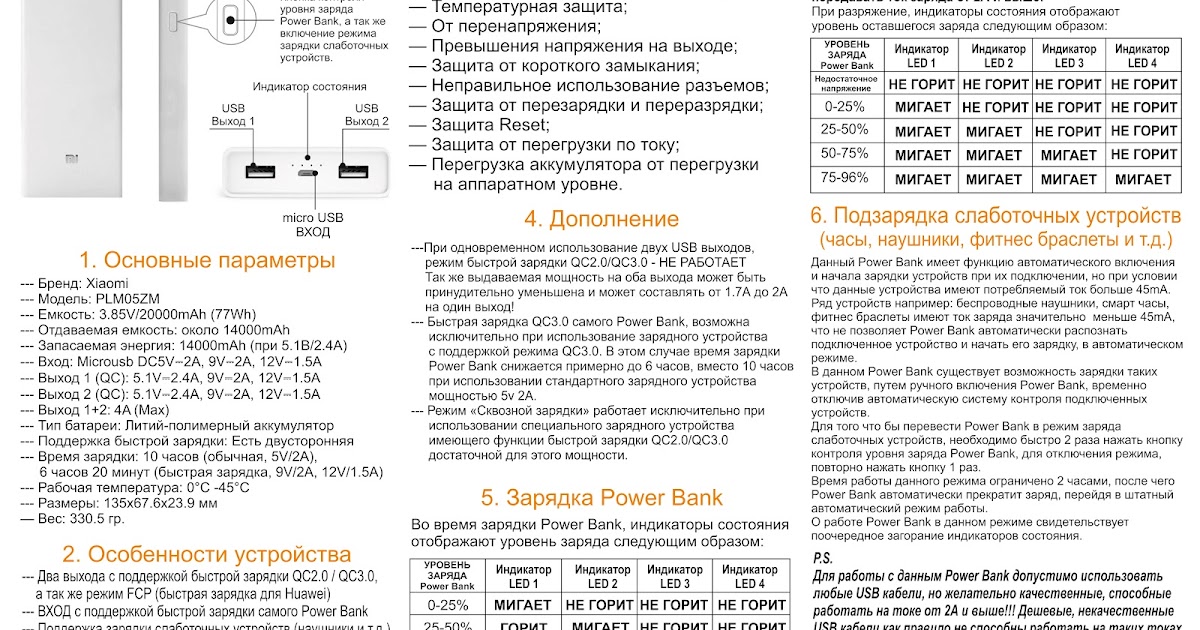
Синхронизация контактов с помощью Google аккаунта
Откройте Настройки смартфона Xiaomi Redmi 9C, выберите Аккаунты и синхронизация, нажмите Google
Нажмите на Google аккаунт, чтобы открыть его настройки, и убедитесь, что синхронизация контактов включена.
Инструкция по настройке и подключению медиаплеера Xiaomi Mi TV Stick
В этой статье мы разберемся с тем, как настроить Smart-TV c портативным медиаплеером Mi TV Stick. Мы покажем, как подключить гаджет к телевизору и интернету, как его быстро настроить, установить базовые и сторонние приложения, использовать для расширения возможностей телевизора.
Как подключить приставку Xiaomi Mi TV Stick к телевизору
Для начала вставьте Mi TV Stick в HDMI-порт телевизора. Вытащите из коробки медиаплеера кабель и адаптер питания. Подключите его к медиаплееру и к розетке. Вы можете подавать на TV Stick питание не от розетки, а от самого телевизора, но для этого в нем должен быть порт USB 3. 0 (порты стандарта 2.0 не всегда выдают нужные приставке параметры).
0 (порты стандарта 2.0 не всегда выдают нужные приставке параметры).
Имейте в виду, что при запитывании от USB при каждом отключении/включении телевизора медиаплеер будет перезапускаться, в то время как при работе от розетки он будет постоянно находиться в режиме ожидания. Включите телевизор и переключите канал на источник HDMI при помощи пульта телевизора. После этого вы должны увидеть приветственное окно мастера настроек. Подготовьте пульт ТВ-приставки (вставьте батарейки), так как он нужен для дальнейшей настройки устройства.
Как настроить Xiaomi Mi TV Stick с пульта
На экране телевизора вам предлагается зажать одновременно две кнопки пульта. Проделайте это, как показано на картинке, чтобы связать пульт с медиаплеером. Затем выберите свой язык и регион.
После этого мастер предложит вам настроить телевизор с помощью телефона Android или пропустить этот шаг, чтобы настроить приставку с пульта. Так как настройка с телефона получается не у всех, мы вначале рассмотрим вариант настройки с пульта. Нажмите «Пропустить».
Нажмите «Пропустить».
Дальше сервис предлагает выбрать свою домашнюю сеть Wi-Fi и подключиться к ней. Естественно, что в данный момент ваш роутер должен быть включен и раздавать беспроводную сеть. Выберите свою сеть и подключитесь к ней, введя пароль от сети. Если ТВ-приставка не строит список беспроводных сетей, поменяйте регион на Китай / США или зайдите в настройки роутера, откройте раздел беспроводных сетей и для сети 5 ГГц выберите канал, который меньше сорок четвертого.
На следующем шаге мастер предлагает войти в свой аккаунт Google, чтобы вы могли полноценно пользоваться ТВ-приставкой. Кликните по «Войти» и выберите один из предлагаемых способов входа: с помощью телефона (компьютера) или с помощью пульта. Мы воспользуемся способом входа с компьютера. Вам предлагается перейти по указанному адресу и ввести код с экрана телевизора. Введите этот адрес в своем браузере на компьютере или телефоне и вбейте проверочный код. Нажмите «Продолжить», выберите свой аккаунт и нажмите кнопку SING IN. Примите условия использования, дайте доступ к свои геоданным для корректной работы приставки и попадете в меню установки приложений.
Примите условия использования, дайте доступ к свои геоданным для корректной работы приставки и попадете в меню установки приложений.
Здесь ориентируйтесь на свои предпочтения. Можете установить все предложенные приложения, познакомиться с ними и оставить те, которые сочтете полезными. Удаление ненужных программ не займет у вас много времени. Осталось всего несколько шагов до завершения настройки: познакомьтесь с учебными слайдами и примите пользовательское соглашение и политику конфиденциальности Xiaomi.
Как настроить приставку Mi TV Stick с помощью телефона
Для настройки смарт-приставки этим способом вам понадобится телефон на Android и приложение Google. В последнем вбейте в строке поиска фразу «настройки устройства» или дайте соответствующую голосовую команду. Дайте сервису запрашиваемые разрешения и дождитесь, пока телефон не найдет вашу ТВ-приставку.
Найдя приставку, приложение отразит на экране проверочный код. Аналогичный код появится и на экране вашего телевизора. Подтвердите, что эти коды совпадают, и согласитесь на копирование аккаунта Google, чтобы можно было полноценно пользоваться всеми возможностями приставки.
Подтвердите, что эти коды совпадают, и согласитесь на копирование аккаунта Google, чтобы можно было полноценно пользоваться всеми возможностями приставки.
Чтобы управлять приставкой прямо с телефона, установите предлагаемое мобильное приложение. После его установки ваш телефон превратится в пульт с кнопками, которым вы сможете управлять точно так же, как и пультом приставки, идущим в комплекте.
Вы сможете с его помощью выбирать видео, изменять громкость и многое другое. После установки мобильного приложения или отказа от него введите название для вашей смарт-приставки и установите на приставку приложения, которые считаете для себя подходящими. Просмотрите учебные материалы и дождитесь окончания настройки. При наличии обновлений запустите и их.
Установка базовых и сторонних приложений на Xiaomi Mi TV Stick
Приложения на вашу приставку можно устанавливать двумя способами. Первый вариант установки стандартный для гаджетов — через Google Play Store. Найдите иконку магазина на экране телевизора, выберите понравившиеся приложения и установите их. Однако здесь нет такого большого выбора как на смартфонах, так как магазин в основном предлагает приложения для Smart-TV, причем большинство из них платные. Второй вариант — найти в интернете приложения с расширением .apk, загрузить их на приставку и установить. Рассмотрим этот способ подробнее.
Однако здесь нет такого большого выбора как на смартфонах, так как магазин в основном предлагает приложения для Smart-TV, причем большинство из них платные. Второй вариант — найти в интернете приложения с расширением .apk, загрузить их на приставку и установить. Рассмотрим этот способ подробнее.
Для установки apk-файла вам понадобится файловый менеджер, но по умолчанию в приставке он не установлен, а имеющиеся в Google Play бесплатные варианты ограничены в функционале. Поэтому решим эту проблему при помощи программы X-plore, возможностей которой в бесплатной версии для нашей задачи хватит. Найдите это приложение в Google Play и установите его.
Теперь с компьютера или смартфона найдите на просторах всемирной паутины то приложение в виде apk-файла, которое хотите установить на приставку. Зайдите в любое свое облачное хранилище и загрузите туда этот файл. Это может быть Яндекс.Диск, OneDrive, ОБЛАКО.mail.ru и другое хранилище.
Запустите на ТВ-приставке установленное приложение X-plore, разрешите ему доступ к фото и файлам и в открывшемся меню кликните по разделу «Облачные диски». Выберите строку «Добавить сервер», выберите свое облачное хранилище, введите e-mail и пароль от него. Найдите в хранилище сохраненный apk-файл и кликните по нему.
Выберите строку «Добавить сервер», выберите свое облачное хранилище, введите e-mail и пароль от него. Найдите в хранилище сохраненный apk-файл и кликните по нему.
Приложение выдаст предупреждение о том, что в целях безопасности оно блокирует установку из неизвестных источников. В этом сообщении нажмите кнопку «Настройки», затем в открывшемся списке программ переведите переключатель напротив X-plore, иначе процедура установки прервется. Если после установки приложение запросит обновление, согласитесь на него.
Имейте в виду, что Mi TV Stick не относится к числу мощных ТВ-приставок, которые могут потянуть сложные игры, работу с торрентами или обработку множества приложений. Поэтому во избежание подвисаний и ошибок в работе не ставьте на него много приложений.
Другие настройки ТВ-приставки
Настройки для трансляции с телефона и других устройств
ТВ-приставка Mi TV Stick поддерживает технологию Chromecast, то есть вы можете транслировать с телефона или компьютера на экран телевизора видео и другие материалы, если ваши девайсы поддерживают такую технологию. Для работы с Chromecast вам нужно задать название устройства. Для этого на экране телевизора кликните по разделу настроек, перейдите в раздел «Настройки устройства», нажмите по строке «Укажите название устройства» и выберите название для своей ТВ-приставки.
Для работы с Chromecast вам нужно задать название устройства. Для этого на экране телевизора кликните по разделу настроек, перейдите в раздел «Настройки устройства», нажмите по строке «Укажите название устройства» и выберите название для своей ТВ-приставки.
Теперь осталось проверить работоспособность технологии. Для этого установите на телефон, например, приложение для трансляции Google Home. В процессе создания дома у вас отобразится устройство Mi TV Stick. Кликните по нему и выберите «Транслировать экран». Так вы сможете смотреть на большом экране кино с телефона, играть в игры, слушать музыку или что-то другое (звук идет с телевизора). Схожим образом можно настраивать трансляцию и с других устройств, например с компьютера.
Настройки экрана
ТВ-приставка Mi TV Stick не может похвастать высоким разрешением экрана. Тем не менее, в ней можно выставить 1080р. Для этого в настройках перейдите в раздел «Настройки устройства» и выберите меню «Экран». В подразделе Screen resolution зайдите в строку Display Mode и выберите подходящий вам режим. А в подразделе Screen position при необходимости отрегулируйте Zoom, если границы картинки не помещаются на экране или занимают не весь экран.
А в подразделе Screen position при необходимости отрегулируйте Zoom, если границы картинки не помещаются на экране или занимают не весь экран.
Настройки для управления пультом от телевизора
Существует протокол управления HDMI CEC, позволяющий управлять при помощи одного пульта несколькими устройствами. Если ваш телевизор поддерживает такой протокол, то вы можете настроить управление ТВ-приставкой при помощи пульта телевизора. Для этого перейдите в раздел «Настройки устройства» и выберите строку HDMI CEC. В строке CEC Switch переведите переключатель вправо. Ниже представлены еще две позиции: One key play и One key power off. При их активации при нажатии кнопки включения или выключения на телевизоре будет одновременно с этим включаться или выключаться приставка. Последняя опция Auto change language позволяет автоматически устанавливать на ТВ-приставке тот язык, который настроен на телевизоре. Однако на практике эта функция работает не всегда корректно и может после перезагрузки приставки привести к смене на корейский язык.
Как ускорить работу Xiaomi Mi TV Stick
Многие пользователи отмечают, что не очень мощная ТВ-приставка Mi TV Stick может притормаживать в работе. Если вы столкнетесь с такой проблемой, проделайте следующие шаги. Первым делом отключите те приложения, которые не используете или они вам нужны редко. Это могут быть платные приложения вроде Netflix, Live Channels, Google Play Игры и другие программы, при условии их бесполезности для вас. Отключите их в настройках в разделе «Приложения». Теперь отключите предпросмотр видео и предпрослушивание аудио. Для этого в настройках зайдите в подраздел «Главный экран» и активируйте одноименные опции.
Еще можно ускорить гаджет при помощи отключения анимации. Для этого надо вначале получить права разработчика. Делается это легко: в разделе «Настройки устройства» выберите подраздел «Об устройстве», в нем пролистайте список в самый низ, найдите строку «Сборка» и кликайте по ней подряд до тех пор, пока не отобразится фраза «Вы стали разработчиком!». Теперь из раздела «Настройки устройств» перейдите в подраздел «Для разработчиков». Найдите внизу строки «Анимация окон», «Анимация переходов» и «Длительность анимации» и в каждой из них поставьте 0,5 х или «Без анимации». В этом же разделе найдите «Лимит фоновых процессов» и установите не более одного.
Теперь из раздела «Настройки устройств» перейдите в подраздел «Для разработчиков». Найдите внизу строки «Анимация окон», «Анимация переходов» и «Длительность анимации» и в каждой из них поставьте 0,5 х или «Без анимации». В этом же разделе найдите «Лимит фоновых процессов» и установите не более одного.
Также делу поможет очистка главного экрана от лент и списка рекомендаций. Настраивается экран в меню «Настроить каналы».
Разобравшись с базовыми и некоторыми детальными настройками ТВ приставки Mi TV Stick, вы сможете оптимально настроить гаджет в соответствии со своими предпочтениями.
Инструкция для Mi true wireless earbuds [Как сопрячь?]
Эта новая марка беспроводной гарнитуры от фирмы Xaomi вышла на рынок электроники весной нынешнего года (2019). Наличие Блютуз дает возможность синхронизировать девайс с мобильным телефоном. Чтобы подключить девайс, надо осуществить некоторые действия. Для этого и написана данная инструкция Xiaomi mi true wireless earbuds basic.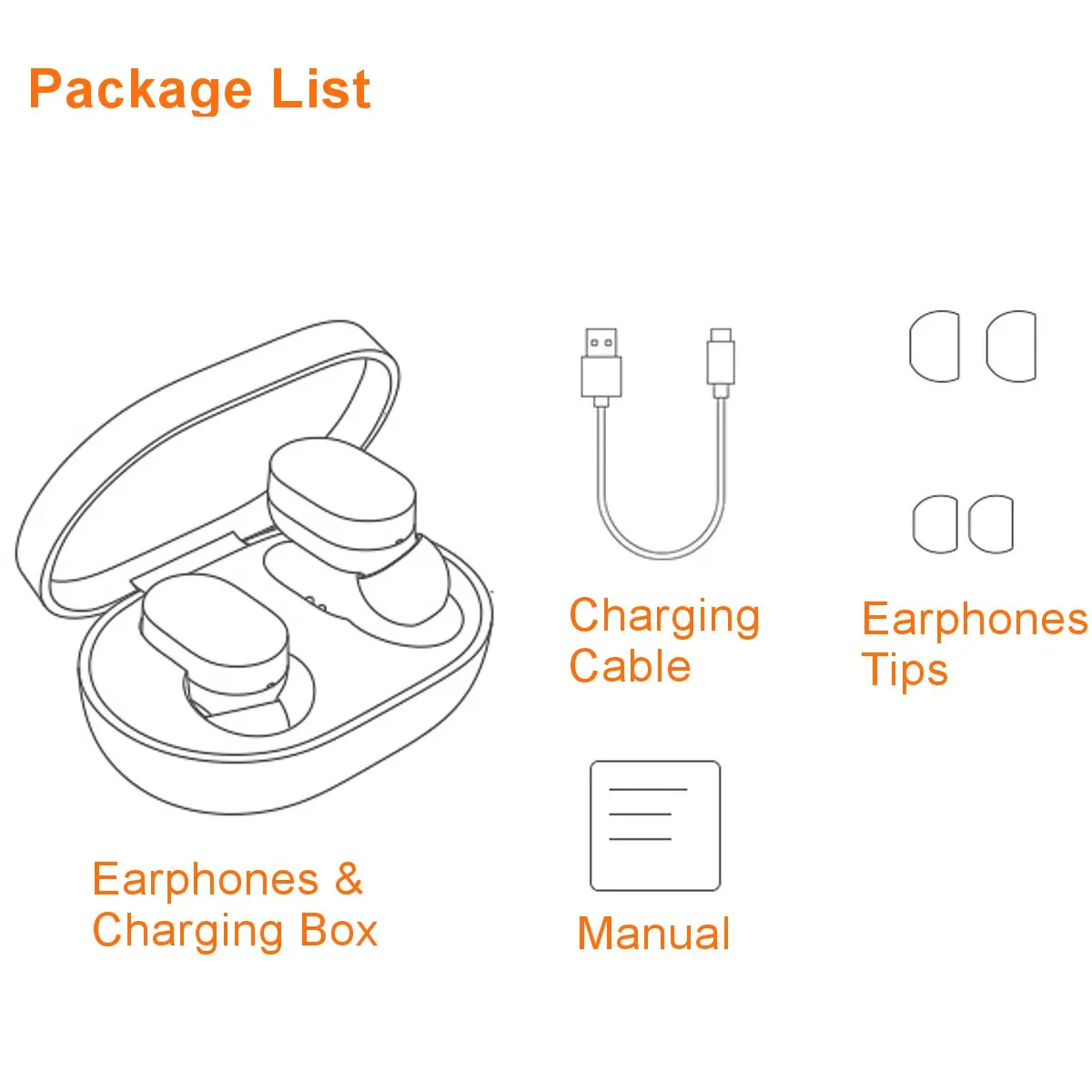
Наушники поступают в продажу покрытые специальной пленкой. Перед их использованием защитное покрытие необходимо удалить. Потом гаджет следует поместить в док-станцию для зарядки его батареи. Пока происходит наполнение аккумулятора электроэнергией, индикатор – красный. Когда он поменяется на белый, девайс готов к работе. Теперь можно доставать наушники из кейса. Через пару секунд они активируются. Левый девайс автоматически подключается к правому, что подтверждается белым свечением.
Следующий шаг – активация приложения Блютуз на мобильном телефоне и нахождение доступных гаджетов. Из высветившегося их перечня найти Mi True Wireless EBs Basic_R и кликнуть иконку, подтвердив тем самым операцию сопряжения. В результате чего происходит обмен контактами соединяемых девайсов. Далее в меню отобразятся данные о статусе гарнитуры и степени зарядки ее батареи. Теперь гарнитура полностью готова к работе. В дальнейшем гаджет будет подключаться автоматически при условии, что на смартфоне включен Блютуз.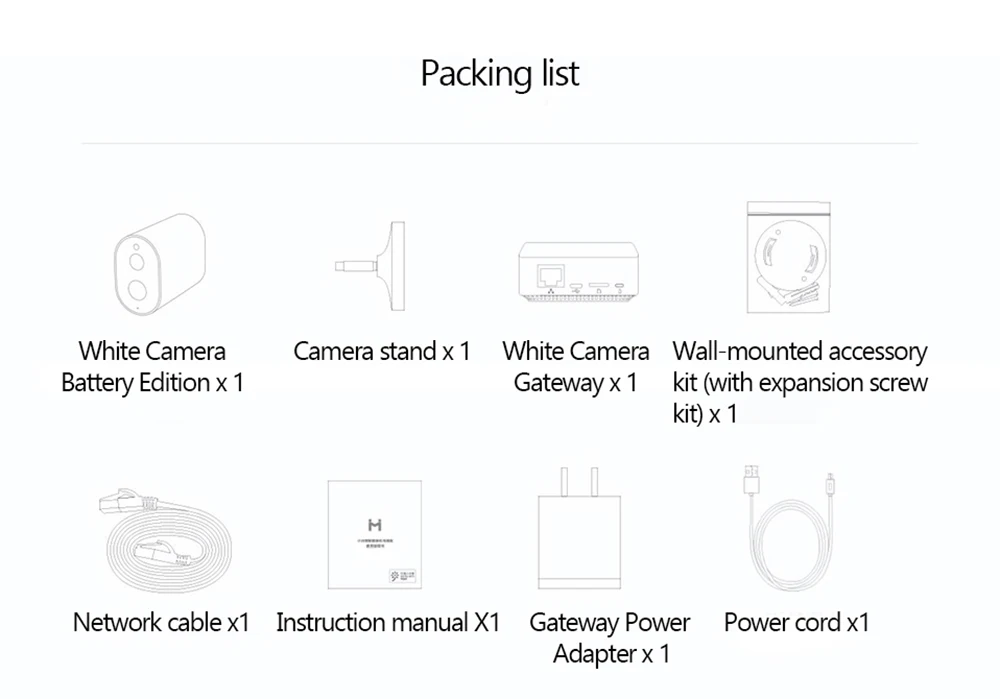
Как подключить наушники Earbuds к телефону
Не работает один наушник Mi true wireless earbuds?
Случается так, что один наушник функционирует, а другой – нет. Это
происходит из-за того, что сопряжение по каким-либо причинам потеряно. Как
правило, к смартфону подсоединен правый девайс, а другой функционирует непосредственно
через него. Когда теряется взаимосвязь, играет только один.
Если вам интересно как сопрячь наушники Mi true wireless earbuds, то надо отсоединить наушники от телефона и приостановить работу Блютуза.
Инструкция для Mi true wireless earbuds по сопряжению между собой:
- поместить гарнитуру в чехол;
- вынуть и после этого нажать на кнопки на наушниках и удерживать их не меньше 15-и сек.;
- при появлении индикации сбрасывается синхронизация, и между девайсами происходит новое сопряжение.
Индикация на одном правом девайсе говорит о благополучно прошедшей
синхронизации и можно теперь подключаться к смартфону.
Если все равно наушники Mi true wireless earbuds не работают одновременно, то вышеописанные действия следует повторить не один раз, до свершения синхронизации. Зато, когда все завершится благополучно, девайс будет работать отлично.
Обзор электрического чайника Xiaomi MiJia Smart Kettle с управлением по Bluetooth
Экосистема «умного дома» Xiaomi значительно меньше известна у нас, чем смартфоны производства этой компании. Однако не так давно у нас на тестировании побывала рисоварка, и вот — еще один бытовой прибор, чайник. Как и рисоварка, он бел, элегантен, минималистичен и ровно настолько напоминает продукцию Apple, чтобы к этому нельзя было придраться формально 😉
Однако не так давно у нас на тестировании побывала рисоварка, и вот — еще один бытовой прибор, чайник. Как и рисоварка, он бел, элегантен, минималистичен и ровно настолько напоминает продукцию Apple, чтобы к этому нельзя было придраться формально 😉
Оглавление
- Характеристики
- Комплектация
- На первый взгляд
- Инструкция
- Управление
- Использование
- Тестирование
- Выводы
Характеристики
| Производитель | Xiaomi |
| Модель | YM-K1501 |
| Тип | электрический чайник |
| Страна производства | Китай |
| Гарантия | — |
| Заявленная мощность | 1800 Вт |
| Нагревательный элемент | тэн, закрытый |
| Материал корпуса | пластик |
| Материал колбы | сталь 06Cr19Ni10 |
| Управление | 2 сенсорные кнопки, со смартфона |
| Заявленный объем | 1,5 л |
| Температуры | от 40 до 100 °C с шагом 10 °C |
| Поддержание температуры | до 12 часов |
| Автоотключение | отсутствие воды, достижение нужной температуры, снятие с подставки |
| Дополнительно | звуковой сигнал об окончании процесса |
| Вес | чайник — 1065 г, подставка — 200 г |
| Габариты | 204×145×235 мм |
| Длина шнура | 0,75 м |
| Средняя цена | T-1710665160 |
| Розничные предложения | L-1710665160-10 |
Комплектация
Коробка тоже должна была быть бела и изящна (по задумке дизайнеров Xiaomi), но посылки из Китая, видимо, сбрасывают из самолета прямо на лету, поэтому до нас она дошла уже не очень изящной и местами не совсем белой.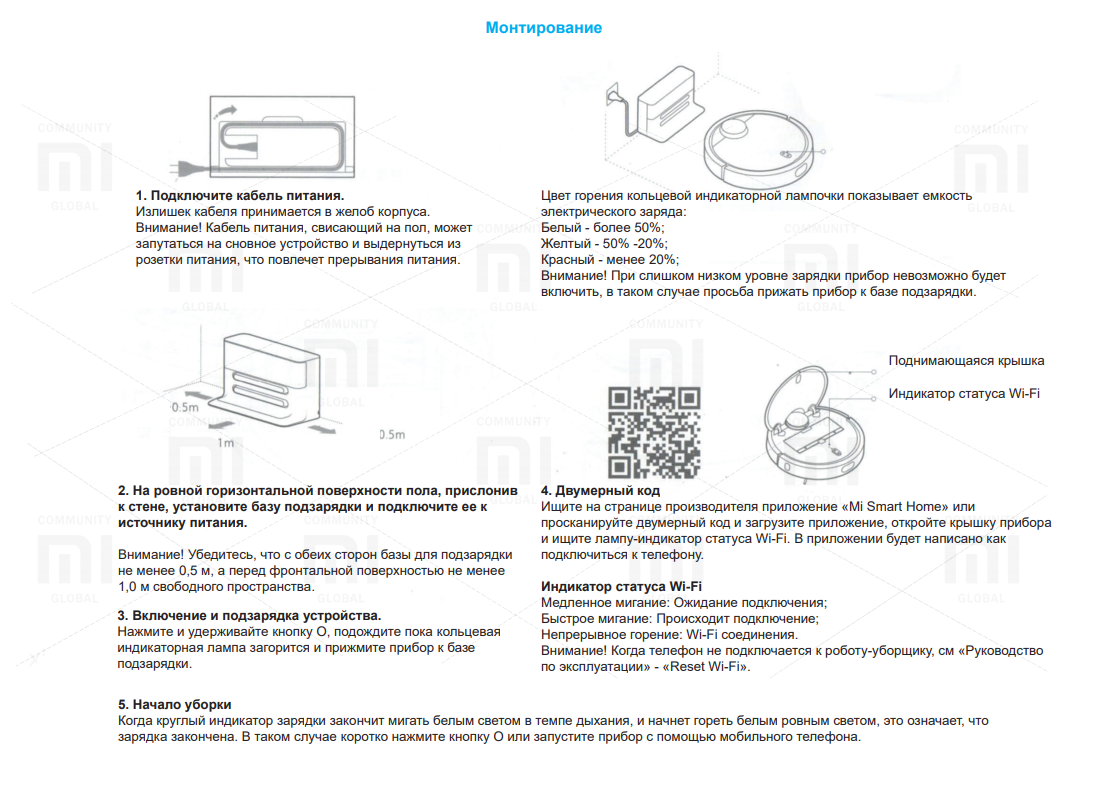
Внутри коробки находятся: чайник, подставка и инструкция. Продуманные вставки из пенопласта позволили им доехать до нас невредимыми — упаковка приняла удар на себя.
На первый взгляд
Как мы уже говорили выше, дизайн чайника от Xiaomi, пардон за оксюморон, «максимально минималистичен». Это производит впечатление вживую — но, увы, оставляет не так уж мало слов для текстового описания этих самых впечатлений.
Единственным элементом не белого цвета является контактная площадка для чайника.
Кстати, и на самом чайнике она тоже черная. Можно предположить, что причина очень проста: производством этих деталей занимается не Xiaomi, поэтому в данном случае ее дизайнеры были бессильны 🙂
Подставка снабжена нишей, в которую можно убрать излишки провода.
Колба чайника полностью стальная, соответственно, никакого датчика уровня воды устройство не имеет. Крышка при нажатии на кнопку открывается сначала примерно на 45°, но потом ее можно вручную дооткрыть до 90°.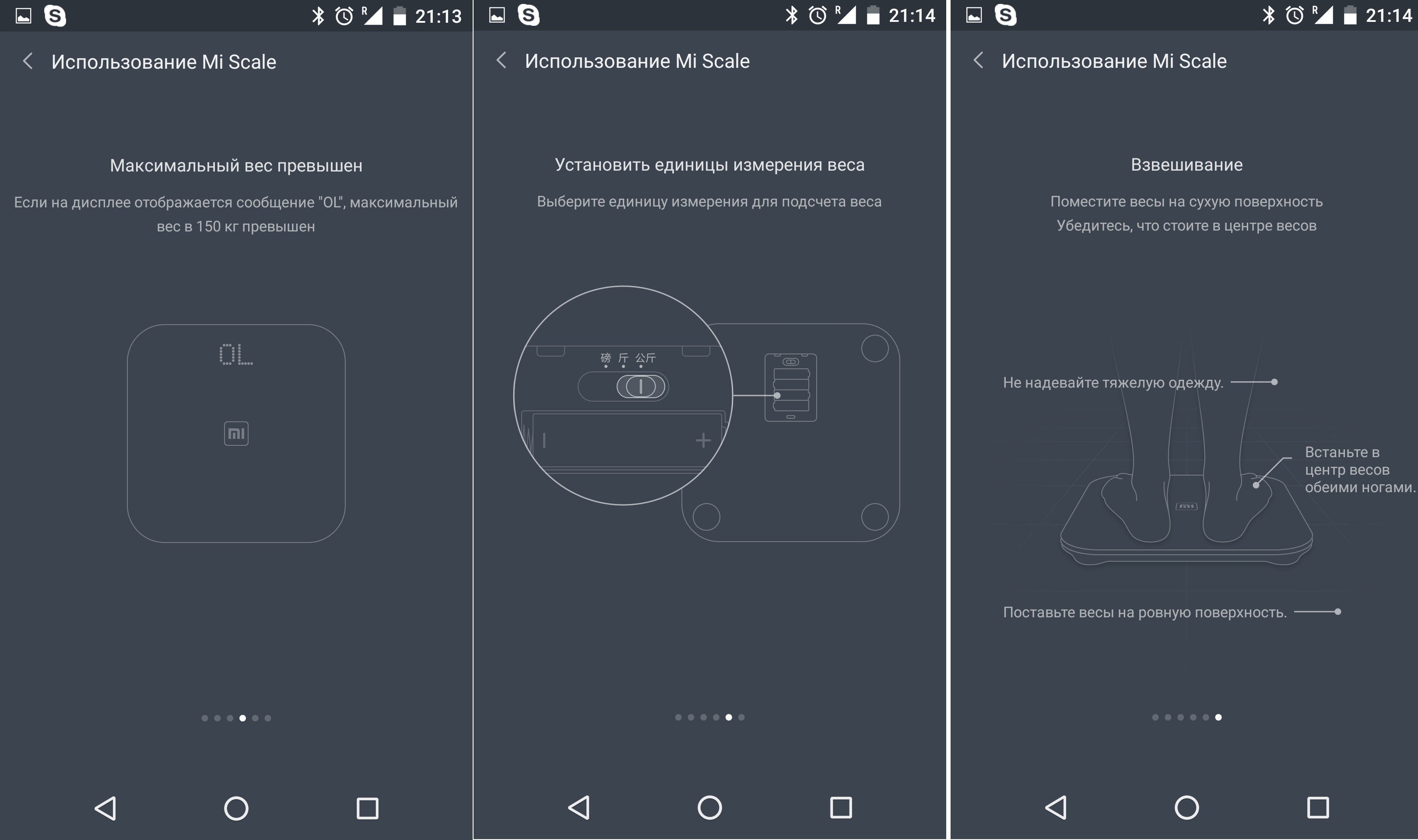 Низ крышки, непосредственно контактирующий с колбой — тоже стальной. Никакого фильтра для задержания накипи не предусмотрено.
Низ крышки, непосредственно контактирующий с колбой — тоже стальной. Никакого фильтра для задержания накипи не предусмотрено.
Инструкция
Оригинальная инструкция, вложенная в коробку, может помочь лишь тем немногим русскоговорящим, которые владеют еще и китайским.
Всем остальным можно посоветовать воспользоваться одним из множества размещенных в интернете «самодельных» переводов на русский. Вот этот нам показался достаточно приемлемым по качеству исполнения.
Управление
На верхней части ручки расположена механическая кнопка, открывающая крышку.
На нижней части той же ручки — две сенсорные кнопки. Переводчик Google перевел нам эти надписи как «варить» (на фото слева вверху) и «изоляция» (справа внизу).
С угадыванием истинного назначения первой кнопки мы справились без особого труда — в конце концов, где «варить», там и «кипятить». И действительно: если нажать на эту кнопку, прибор вскипятит воду и отключится.
С «изоляцией» было сложнее. .. но ненамного, потому что если кнопки всего две, и назначение одной из них известно — то назначение второй определяется просто методом исключения. Так и оказалось: это кнопка «поддерживать температуру». Но где задать ее значение? Кажется, пора изучать программное обеспечение…
.. но ненамного, потому что если кнопки всего две, и назначение одной из них известно — то назначение второй определяется просто методом исключения. Так и оказалось: это кнопка «поддерживать температуру». Но где задать ее значение? Кажется, пора изучать программное обеспечение…
Управление со смартфона
Сначала вам понадобится установить утилиту MiHome. Это общая оболочка для управления всеми устройствами «умного дома» Xiaomi.
При первом запуске MiHome вас попросят указать локацию. Здесь мы в первый раз сделали ошибку, но теперь задним числом мудры: где бы вы на самом деле ни находились, выбирать следует материковый Китай (Mainland China). Иначе просто ничего не будет работать.
Далее вам будет предложено залогиниться. Придется завести аккаунт Xiaomi (если его еще нет) — без этого никак. Впрочем, это не очень сложная процедура — достаточно нажать «Sign in», а на следующей страничке выбрать «sign up».
После входа в аккаунт появится возможность добавить устройство с помощью кнопки «+» в правом верхнем углу.
Перед нажатием кнопки «Scan» убедитесь в том, что подставка включена в розетку, чайник стоит на подставке а в смартфоне/планшете включен Bluetooth.
А вот и наш чайник (Devices nearby). Тапаем на иконку и MiHome сначала загружает модуль управления чайником, а потом запускает его.
Первоначальная привязка. Мы достаточно легко догадались, что рисунок изображает одну из кнопок на чайнике. Нужно отметить, что распознать иероглифы тоже особенного труда не составило — на другой кнопке они существенно отличаются. Итак, кнопка определена. Что же делать? Наличие среди надписей на китайском арабской цифры 3 подсказывает, что что-то нужно сделать 3 раза. Очевидных вариантов возникает два: нажать три раза подряд или нажать и продержать 3 секунды. Правильным оказался второй.
Процесс подключения не очень долог: как правило, примерно после 10% цифры начинают «скакать галопом» и всего подключение занимает секунд 5-6. Но иногда случается и так, что осуществить его не удается вообще. Тогда рекомендуем нажать на кнопку «рестартовать Bluetooth и переконнектиться».
Тогда рекомендуем нажать на кнопку «рестартовать Bluetooth и переконнектиться».
Однако в нашем случае все прошло хорошо и мы наконец-то попали в меню управления чайником. Радует, что модуль чайника хотя бы англоязычный. Бывают в MiHome ситуации и похуже…
В принципе, все понятно. Вверху на голубом фоне отображается температура воды в чайнике в градусах Цельсия с точностью до градуса (спойлер: цвет фона зависит от температуры).
Далее следует ползунок «Keep warm time», который позволяет задать количество времени, в течение которого чайник будет после соответствующей команды поддерживать заданную температуру. Диапазон: от 1 часа до 12.
Дальше задается эта самая температура. Есть три пресета и ползунок для установки произвольного значения. Минимальная температура — 40 °C, максимальная — 90 °C, шаг — 10 °C. Пресеты можно менять на другие («More>»), но их всегда ровно три.
Кнопки «Cool down the boiled water» и «Warm up the water» отвечают за переключение между двумя сценариями: соответственно «охлаждать» или «нагревать».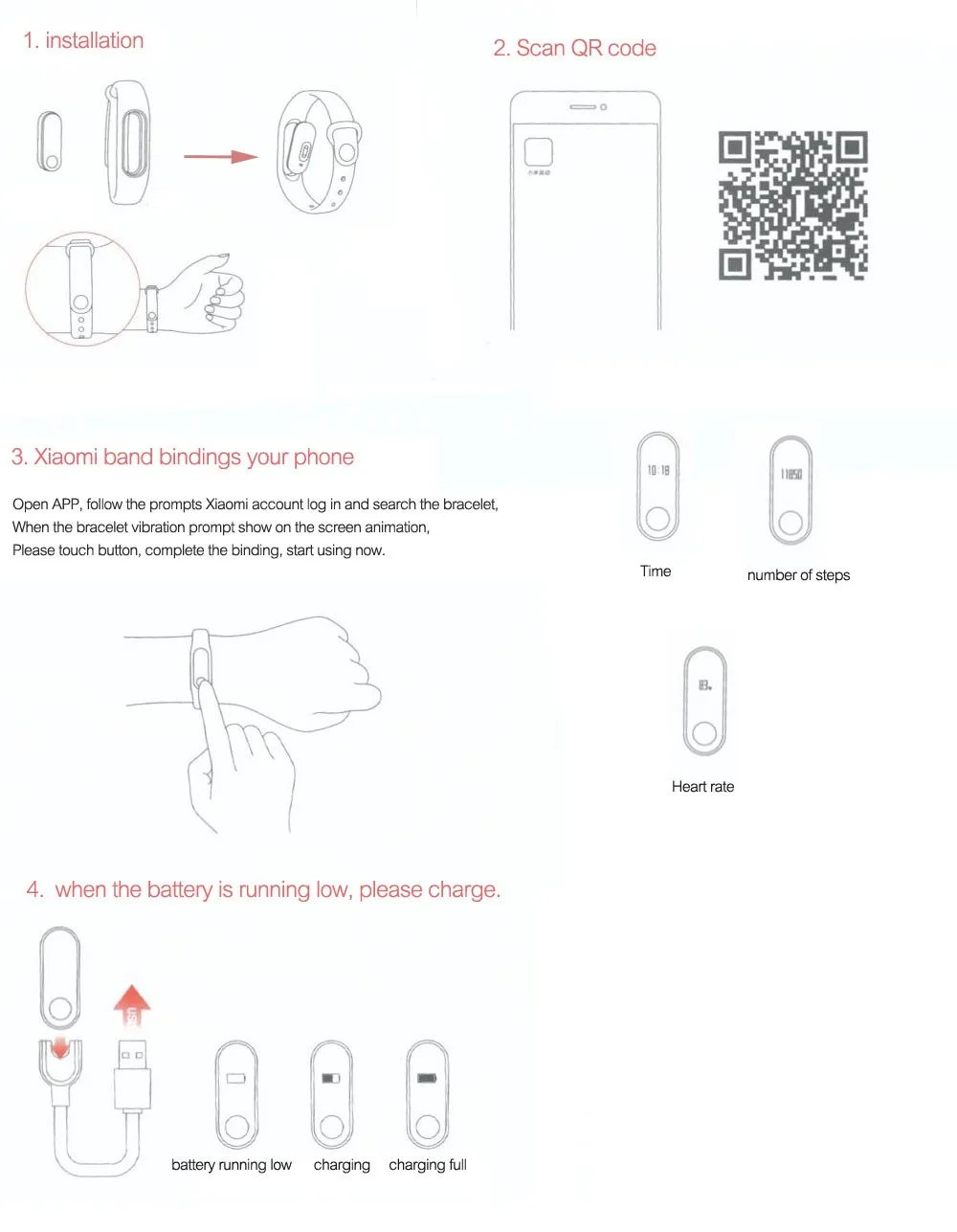 При этом в сценарии «охлаждать» доступен переключатель «не кипятить повторно» (Do not boil again).
При этом в сценарии «охлаждать» доступен переключатель «не кипятить повторно» (Do not boil again).
Вот, собственно, и вся нехитрая панель управления. А как же запустить процесс? Где же кнопка «Старт»? Мы искали долго. Мы, простите за новояз, оттапали весь экран. И после всех этих безнадежных поисков до нас дошла ужасная истина: кнопки — на чайнике.
Неземная логика этого решения до сих пор инородным телом бродит по извилинам нашего мозга, но иного ответа на вопрос «где кнопки?», мы найти так и не смогли.
Если нажать кнопку «кипячение» — программа бодро сообщает, что начался нагрев, анимируя голубую водичку изображением всплывающих пузырьков.
«Вода», как мы уже спойлерили выше, начиная с определенной температуры начинает менять цвет.
Приложение, правда, иногда в непредсказуемых местах переходит на китайский.
Вот, собственно, и всё. Температуру и длительность ее поддержания можно выставить на смартфоне, после чего одной из кнопок на чайнике воду вскипятить, а другой — дать команду поддерживать заданную температуру заданное время.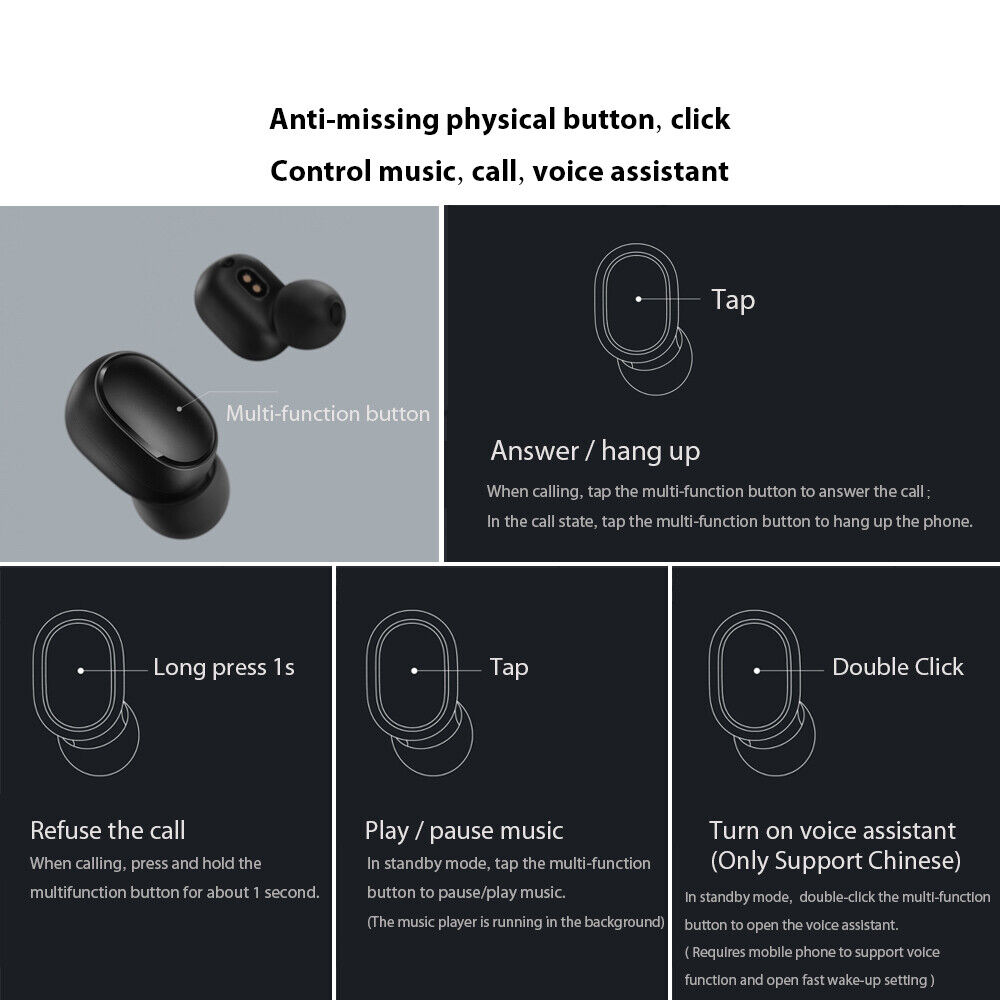
Ну и в любое время — открыть соответствующий апплет в MiHome (если чайник находится в зоне действия вашего Bluetooth) и посмотреть, какую температуру имеет вода в чайнике в данный момент времени.
Использование
Подготовка
По поводу подготовки устройства к работе тот вариант перевода, который нам попался, вообще молчит. Поэтому мы поступили так, как поступаем всегда: пару раз налили в новый чайник воду и вылили ее (не кипятя и даже не нагревая).
Практика
В процессе эксплуатации чайник функционировал как положено, не создавая особенных проблем. Иногда терялась связь со смартфоном, но при нажатии соответствующей кнопки в MiHome она восстанавливалась.
Наливать чайник удобно, нужно только не забывать «дооткрыть» крышку вручную, т. к. кнопка открывает ее только наполовину.
Ручка ухватистая, держать чайник удобно, да и вес у него небольшой — ведь емкость всего 1,5 литра.
Уход
Инструкция (наш вариант неофициального перевода) советует очищать накипь таким образом: налить в чайник 0,5 литра пищевого уксуса, продержать его там 1 час, вылить, протереть чайник изнутри, залить водой, вскипятить, воду вылить. Потом просто налить и вылить чайник 4-5 раз. Ну что ж, тоже способ…
Потом просто налить и вылить чайник 4-5 раз. Ну что ж, тоже способ…
Тестирование
Полезный объем чайника (наливаем воду до риски Max на корпусе, выливаем в мерную колбу) составил 1500 мл, то есть ровно столько, сколько указано в паспорте.
Полный чайник (1,5 л) воды температурой 20 °C доводится до кипения за 5 минут 42 секунды, тратится на это 0,152 кВт·ч электроэнергии. Максимальная замеренная потребляемая мощность при напряжении 220 В составила 1665 Вт.
Эталонную порцию воды (1 л при температуре 20 °C) чайник довел до кипения за 4 минуты 2 секунды, потратив на это 0,11 кВт·ч электроэнергии.
Потребление энергии прибором во включенном, но неработающем состоянии равно 0,0 Вт.
Конечно, так не бывает. Однако наш ваттметр показывал именно это значение, так что нам остается констатировать, что энергопотребление этого чайника в состоянии покоя настолько мало, что наш прибор его измерить не смог.
Температура внешней поверхности корпуса через 10 минут после кипячения составила 38 °C (при температуре в помещении около 22 °C). Это позволяет нам предполагать, что термосберегающие свойства Xiaomi Kettle довольно высоки.
Это позволяет нам предполагать, что термосберегающие свойства Xiaomi Kettle довольно высоки.
Фактическая температура воды после нагрева до выставленного значения, по данным кулинарного термометра, составила:
| Выставлено | Измерено |
| 40 °C | 41 °C |
| 70 °C | 73 °C |
| 80 °C | 82 °C |
Температура воды в чайнике после кипячения составила:
- через 1 час — 78 °C
- через 2 часа — 64 °C
- через 3 часа — 55 °C
Это, конечно, не Caso VakO², но тоже весьма прилично.
Вода из прибора с закрытой крышкой полностью выливается за 15 секунд.
Выводы
Лирическое отступление. Однажды, когда мы с друзьями отдыхали в Абхазии, одна местная апацха (кафешка) соблазнила нас обещанием «божественной приготовленной на углях местной кефали». Любителями рыбы были не все, но одна барышня заказала именно это блюдо.
Когда его принесли, мы дружно спросили ее: «Ну как?» Попробовав и некоторое время подумав, она ответила: «Вы знаете… в общем — ничего божественного».
В контексте упомянутой истории это определение максимально точно подходит в качестве краткого описания наших впечатлений от чайника Xiaomi. Он красив (субъективное впечатление). Он справляется со всеми заявленными функциями. У него довольно неплохая термоизоляция.
Но это не откровение и не сенсация — «ничего божественного» ©. Просто еще один чайник с опцией управления по Bluetooth.
Основные его достоинства лежат в плоскости чисто эстетической. Кроме одного — действительно неплохой термоизоляции.
В то же время недостатки сугубо практические: маленький объем, отсутствие датчика уровня воды, достаточно сложная установка и настройка ПО, отсутствие возможности запустить процесс дистанционно. И, кстати, не будем забывать о том, как отлично матовые белые поверхности пачкаются.
Плюсы
- многие сочтут его симпатичным
- хорошая термоизоляция
Минусы
- отсутствие официальной локализации
- нет датчика уровня воды
- нет дистанционного запуска кипячения и подогрева
настройка сети и подключение Wi-Fi
Особенностью Wi-Fi роутеров Xiaomi, затрудняющей настройку Интернета и сети Wi-Fi, являются проблемы с переводом интерфейса. Даже в англоязычной версии прошивки некоторые надписи остаются на китайском языке. Для настройки этих пунктов через браузер рекомендуется использовать онлайн-переводчик, например Google Translate.
Даже в англоязычной версии прошивки некоторые надписи остаются на китайском языке. Для настройки этих пунктов через браузер рекомендуется использовать онлайн-переводчик, например Google Translate.
Отличия в настройке роутеров Xiaomi
Настройка всех моделей Xiaomi выполняется через одинаковый интерфейс. В качестве него могут использоваться:
- Административная панель в браузере;
- Клиент для Android;
- Приложение для iOS;
- Утилита для Windows;
- Программа для Mac.
Все этапы указания параметров одинаковы, но в зависимости от наличия дополнительных функций, для различных устройств доступны свои настройки. Роутеры «Mi WiFi 3» и «Mi WiFi Mini» поддерживают работу в двух диапазонах беспроводной сети: 2,4 ГГц и 5 ГГц. Также они имеют USB-порт, позволяющий подключать внешние устройства (жёсткие диски, флеш-накопители).
Модель «Nano» по своему дизайну похожа на роутер «Mini». Отличия маршрутизаторов видны на задней панели. Вместо разъёма для блока питания Xiaomi, используется вход Micro-USB. Это позволяет подключать «Mi WiFi Nano» даже через зарядное устройство мобильного телефона. Кроме того, отсутствует порт USB для подключения внешних накопителей.
Вместо разъёма для блока питания Xiaomi, используется вход Micro-USB. Это позволяет подключать «Mi WiFi Nano» даже через зарядное устройство мобильного телефона. Кроме того, отсутствует порт USB для подключения внешних накопителей.
Обратите внимание! В модельном ряде Xiaomi также есть профессиональные маршрутизаторы со встроенной памятью до 6 ТБ. Они отличаются более высокими техническими характеристиками и наличием активного охлаждения.
Подключение и вход в веб-интерфейс
Вставьте кабель провайдера в синий вход на задней стороне роутера. При наличии домашних компьютеров или ноутбуков с разъёмом Ethernet, подключите их кабелем в серые порты. В отличие от большинства маршрутизаторов других брендов, в комплекте поставки бюджетных устройств Xiaomi нет сетевого кабеля. Его нужно приобрести отдельно или использовать соединение по Wi-Fi.
При покупке с доставкой из Китая (например, в магазине Aliexpress) также следует учитывать, что вилка блока питания имеет тип «А».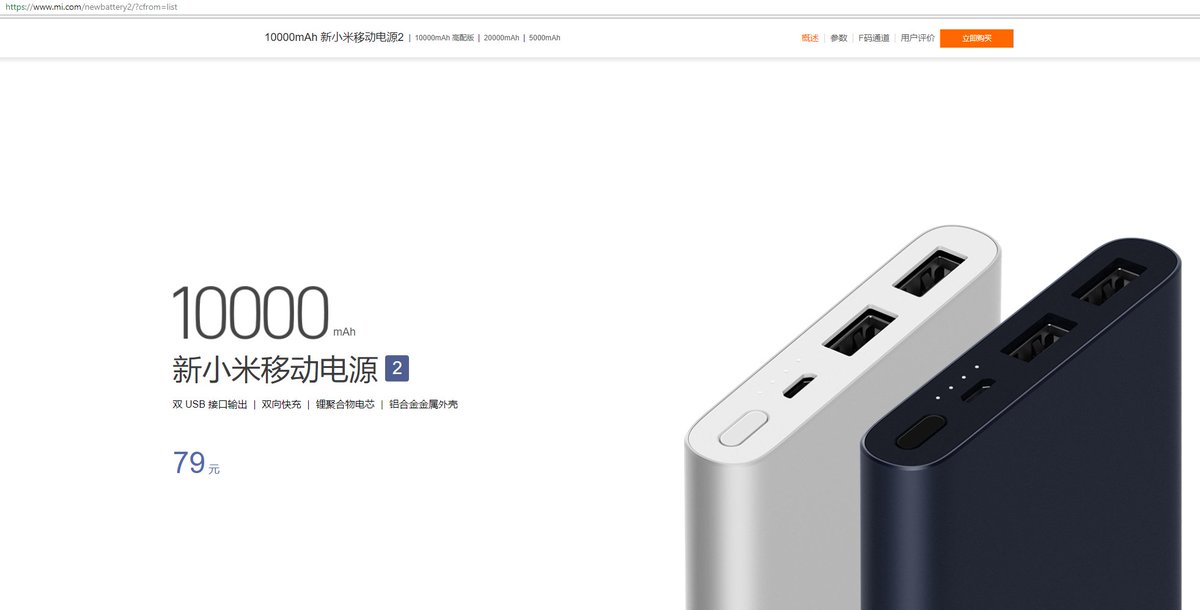 Для включения в российскую розетку потребуется дополнительный переходник. Подключите адаптер к маршрутизатору и включите его в сеть. Кнопки питания на роутерах Xiaomi нет, устройства начинают работать сразу после подключения.
Для включения в российскую розетку потребуется дополнительный переходник. Подключите адаптер к маршрутизатору и включите его в сеть. Кнопки питания на роутерах Xiaomi нет, устройства начинают работать сразу после подключения.
Несмотря на наличие клиентских приложений для смартфонов и компьютеров с разными ОС, универсальным способом настройки остаётся админ-панель. Доступ к ней можно получить при использовании любой программной и аппаратной платформы. Достаточно запустить браузер и ввести в адресную строку стандартный IP роутера Xiaomi: 192.168.31.1.
При первом подключении установите флажок, подтверждающий согласие с условиями лицензионного соглашения, и нажмите кнопку над ним. Система предложит ввести новое название сети Wi-Fi (SSID) и её пароль. Укажите эту информацию и перейдите на следующий этап. Затем введите новый пароль для входа в настройки роутера. Когда устройство перезагрузится, подключитесь к созданной сети и введите пароль администратора.
На стартовом экране размещена основная информация о маршрутизаторе и статистика его работы. В нижней части страницы отображаются графики использования сетей (проводной и беспроводной), загруженности аппаратных компонентов. Если роутер работает в двух диапазонах Wi-Fi, данные выводятся для каждого созданного подключения.
В нижней части страницы отображаются графики использования сетей (проводной и беспроводной), загруженности аппаратных компонентов. Если роутер работает в двух диапазонах Wi-Fi, данные выводятся для каждого созданного подключения.
Важный совет! Если при подключении возникают трудности, воспользуйтесь встроенной утилитой диагностики соединения. Также может помочь перезагрузка роутера.
Обучающее видео: Советы по настройке роутеров Xiaomi
Настройка Интернета и Wi-Fi
Для указания данных провайдера кликните третий пункт в верхнем меню: «Common settings». Откройте вкладку «Internet settings» и выберите, какие настройки необходимо изменить. В выпадающем списке будут доступны различные протоколы подключения. Если тип используемого соединения и данные учётной записи вам неизвестны, уточните их в поддержке интернет-провайдера.
Настройки беспроводной сети на роутерах Xiaomi указываются на соседней вкладке в том же меню: «Wi-Fi settings». Двухдиапазонные маршрутизаторы позволяют задать отдельные SSID и параметры защиты сетей на частоте 2,4 и 5 ГГц. В графе «Encryption» выберите протокол шифрования, в текстовом поле под ней укажите ключ доступа к Wi-Fi.
Установить гостевую сеть можно в нижней части страницы. Для её запуска измените значение первого пункта с «Shut down» на «Open». Введите SSID гостевого Wi-Fi, из выпадающего списка выберите тип защиты. Если указан доступ с шифрованием, также потребуется ввести пароль для гостевой сети. Настройки вступят в силу после перезагрузки маршрутизатора.
Важно знать! Подключенные к гостевому Wi-Fi компьютеры не имеют доступа к локальной сети.
Сетевые настройки указываются в разделе «LAN Settings». В некоторых случаях может потребоваться изменить параметры DHCP-сервера. Стандартная прошивка имеет жёсткую привязку диапазона. Изменению подлежит только последнее число начального и конечного адресов. Отключать DHCP не рекомендуется, так как в этом случае потребуется назначать IP-адреса для всех подключенных девайсов в ручном режиме.
Изменению подлежит только последнее число начального и конечного адресов. Отключать DHCP не рекомендуется, так как в этом случае потребуется назначать IP-адреса для всех подключенных девайсов в ручном режиме.
Вы когда нибудь задумывались, почему номера телефонов устроены именно так? Откуда в начале номера взялось +7 или 8? Почему цифры в звонилке идут именно в таком порядке? И правда ли, что в России больше не будет коротких городских номеров?
youtube.com/embed/-jpy0vkneM0?autoplay=0&theme=dark&loop=0&fs=1&showinfo=0&modestbranding=1&iv_load_policy=3&color=white&autohide=0&disablekb=0&enablejsapi=1&version=3″>
Сегодня на обзоре HP Envy 15: нотбук с 4К OLED дисплеем, RTX видеокартой, ценой, меньше чем у конкурентов и крутой системой охлаждения.
Xiaomi показали действительно революционную технологию: по настоящему беспроводную зарядку по воздуху — Mi Air Charge. Но возможна ли такая зарядка в реальности? Или это просто красивый концепт, который унаследует судьбу AirPower?
youtube.com/embed/9CHJU0Kb30Y?autoplay=0&theme=dark&loop=0&fs=1&showinfo=0&modestbranding=1&iv_load_policy=3&color=white&autohide=0&disablekb=0&enablejsapi=1&version=3″>
Apple снова представили какой-то непонятный новый формат Apple ProRAW, доступны только на iPhone 12 Pro и iPhone 12 Pro Max. Кому он нужен? Чем отличается от обычного RAW? Разбор. И главное, для кого он создан: для профессиональных фотографов или любителей?
Мы уже привыкли передавать данные по воздуху.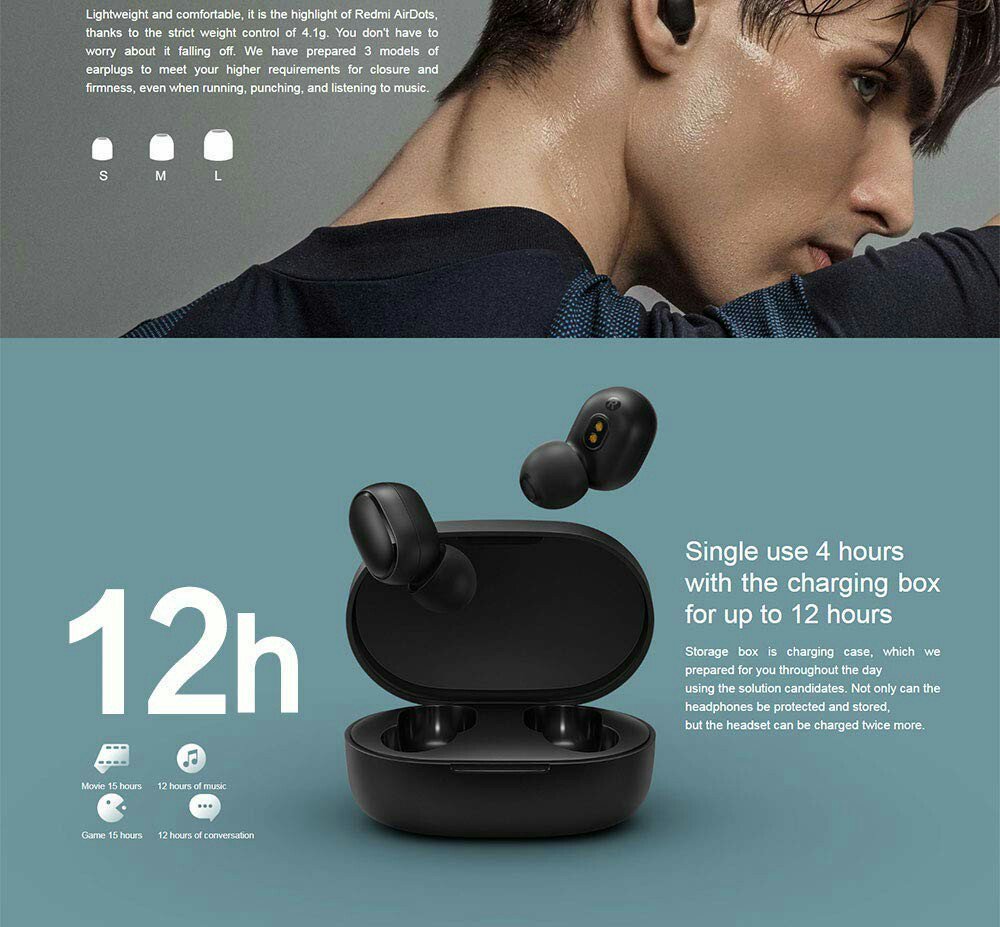 Wi-Fi, AirDrop, Bluetooth, NFC. Но вы задумывались, как это работает? Каким образом видос с ютуба из неоткуда появляется на экране вашего смартфона?
Wi-Fi, AirDrop, Bluetooth, NFC. Но вы задумывались, как это работает? Каким образом видос с ютуба из неоткуда появляется на экране вашего смартфона?
СОДЕРЖАНИЕ:
0:00 Вступление
0:47 Как кодируется радосигнал?
3:15 Шифрование TKIP, AES
4:08 Частота сигнала
5:43 Мощность
6:16 Помехи
6:57 Системы умного дома
7:27 Система безопасности AJAX
9:58 Будущее
Сегодня у нас на обзоре самый тонкий игровой ноутбук MSI Stealth 15M. В нём мощная RTX видеокарта, классная система охлаждения, отличный дизайн.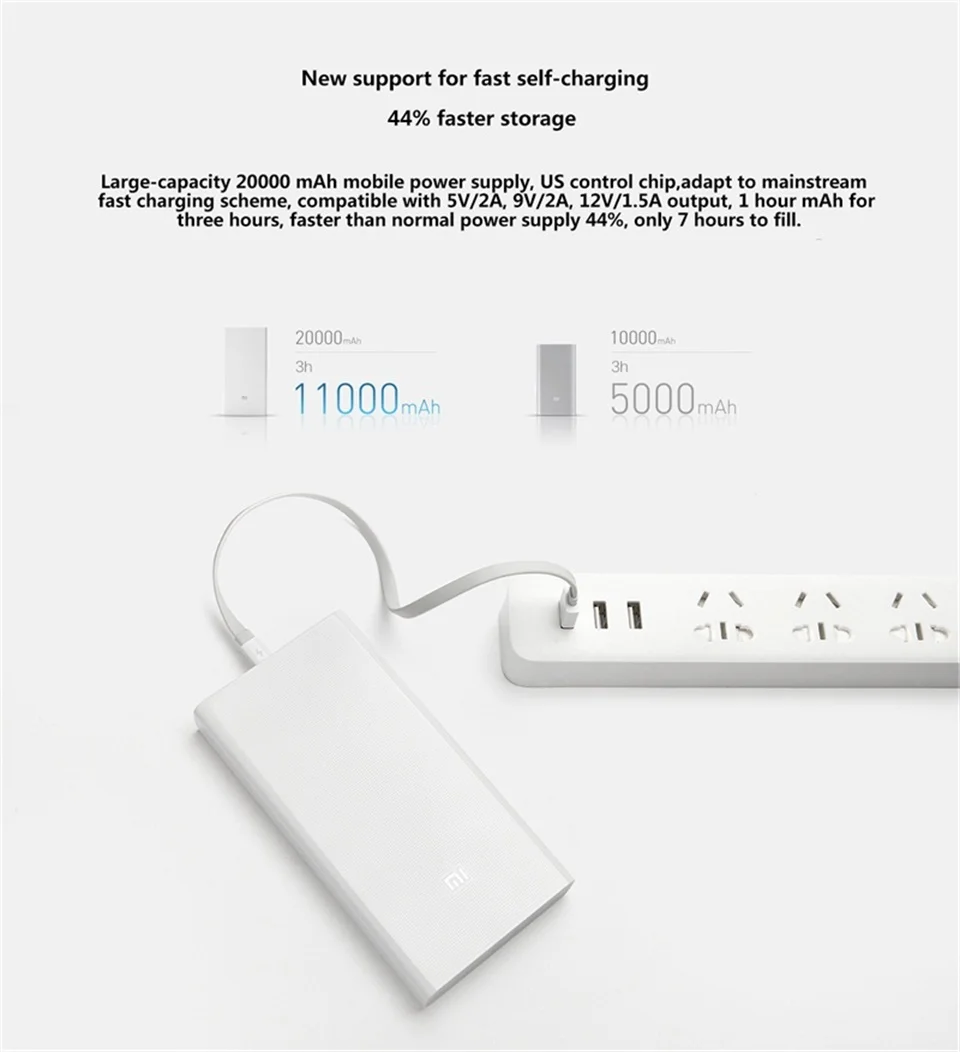 Получается идеальный ноутбук для мобильного геймера? Давайте разбираться.
Получается идеальный ноутбук для мобильного геймера? Давайте разбираться.
Сегодня разбираемся в вибромоторчиках. Отчего зависит качество тактильного отклика? В каких смартфонах лучшие и худшие вибромоторчики? Как устроен Taptic Engine и есть ли что-то круче?
0:00 начало
0:11 iPhone 12 снимут с производства
1:15 S21 — хит продаж
1:48 но Exynos все ещё не очень
2:40 Валентин поздравляет с Валентином
5:18 Маск убивает геймеров
6:10 Nvidia GTX 1050Ti снова в деле
7:00 intel победили Apple M1, ну или как-то так
8:37 Раздача инвайтов в Clubhouse (нет)
11:50 Взлом Киберпанка
13:12 Хакеры отравили воду
13:48 Elon Musk is high и тесла будет летать
14:46 Android 12 и странные совпадения
15:09 iOS 14. 5 подарит свободу!
5 подарит свободу!
15:27 Apple заставят убрать App Store
15:53 Яблоко = груша (официально)
В этом видео вы увидите: какие чипы памяти попадаются в таких модулях, на что можно рассчитывать из коробки, сравнение HyperX FURY RGB с Crucial Ballistix RGB, результаты тестов в AIDA64 тест кэша и оперативной памяти + membench из DRAM Calculator, и наконец чего можно добиться, чуть ужимая тайминги. Если вы ищите модули памяти с хорошим XMP профилем без лишних заморочек, то HyperX Fury RGB — это отличный выбор!
youtube.com/embed/JgbGG6z8JqE?autoplay=0&theme=dark&loop=0&fs=1&showinfo=0&modestbranding=1&iv_load_policy=3&color=white&autohide=0&disablekb=0&enablejsapi=1&version=3″>
Теперь разгон RTX3060!!!
Смарт часы с E-ink дисплеем от Miaomiaoce (Xiaomi)
Всем привет! Сегодня я покажу вам часы с E-ink дисплеем от Miaomiaoce. Впервые я увидел похожие тут в обзоре, но мысль что там надо использовать 2 cr2032 меня смущало, не то, чтобы сильно, но вот в нужный час их нет под рукой. Данный вариант понравился что использованы батарейки формата ААА. Кому интересно прошу под кат…
Поставка:
Доставляется курьером лично в руки. В фирменной красивой коробке.
В комплекте
Часы
Батарейки
Инструкция
Двухсторонний
скотч
Характеристики:
Марка Miaomiaoce (бренд сотрудничества Xiaomi)
Модель MHO-C303
Материал продукта АБС, ПММА
Батарейка AAA (2 секции, в комплект не входят)
Беспроводное соединение Bluetooth 4. 0
0
Номинальное напряжение 3V
Диапазон измерения температуры 0 ° C-60 ° C
Диапазон измерения влажности 0% -99% относительной влажности
Размер товара 110.7×50.7×17.2mm
Вес нетто продукта 67 г (без батарей)
Часы весьма привлекательны благодаря большому E-ink дисплею, раньше я думал что E-ink не так красиво смотрятся, но практика поменяла мнение.
В корпусе предусмотрена специальная ножка, чтобы часы можно было просто поставить на стол как отдельный аксессуар. Также предусмотрены метки для полосок скотча, чтоб случайно не закрыть датчики.
Под ножками скрывается отсек для ААА батареек.
Помимо стандартного отображения часов есть: таймер, будильник, отображение влажности и температуры.
Звук будильника пищалка- ее очень хорошо слышно.
В корпусе около датчиков сделаны продольные отверстия, если взять часы в руки показатели температуры влажности сразу реагируют.
Управление осуществляется благодаря сенсорным кнопка сверху и плюс минус похоже, как на остальных подобных часах.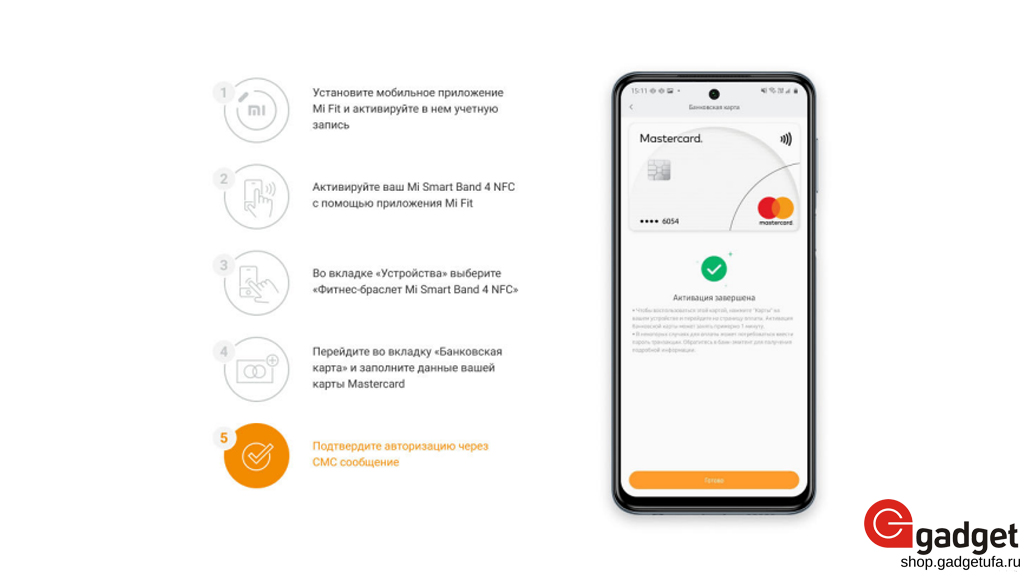 Прочее всего часы подключить к телефону и оттуда задать все параметры.
Прочее всего часы подключить к телефону и оттуда задать все параметры.
Фото в установленном положении:
Фото в прикреплённом состоянии.
Часы умеют подключаться по Bluetooth к экосистеме умного дома Xiaomi. Причем данные может передавать как на телефон напрямую в приложение также на шлюз умного дома.
Подключение осуществляется с помочью стандартного приложения умного дома Mi Home.
Можно использовать для построения сценариев.
Часы сам появляются в автопоиске
Из самого интересного это возможность задать формат циферблатов.
Сделать большие часы или показания датчиков.
Ну и статистика изменения влажности и температуры:
Итоги: очень красиво и удобно. Плюсом можно отметить, что работает на ААА батарейках.
Построение всяких сенариев от показаний влажности и температуры в часах.
Магазин дает купон BGRU337 (действует на первые 10 штук )
Цена будет равна 18,99$
Товар предоставлен для написания обзора магазином.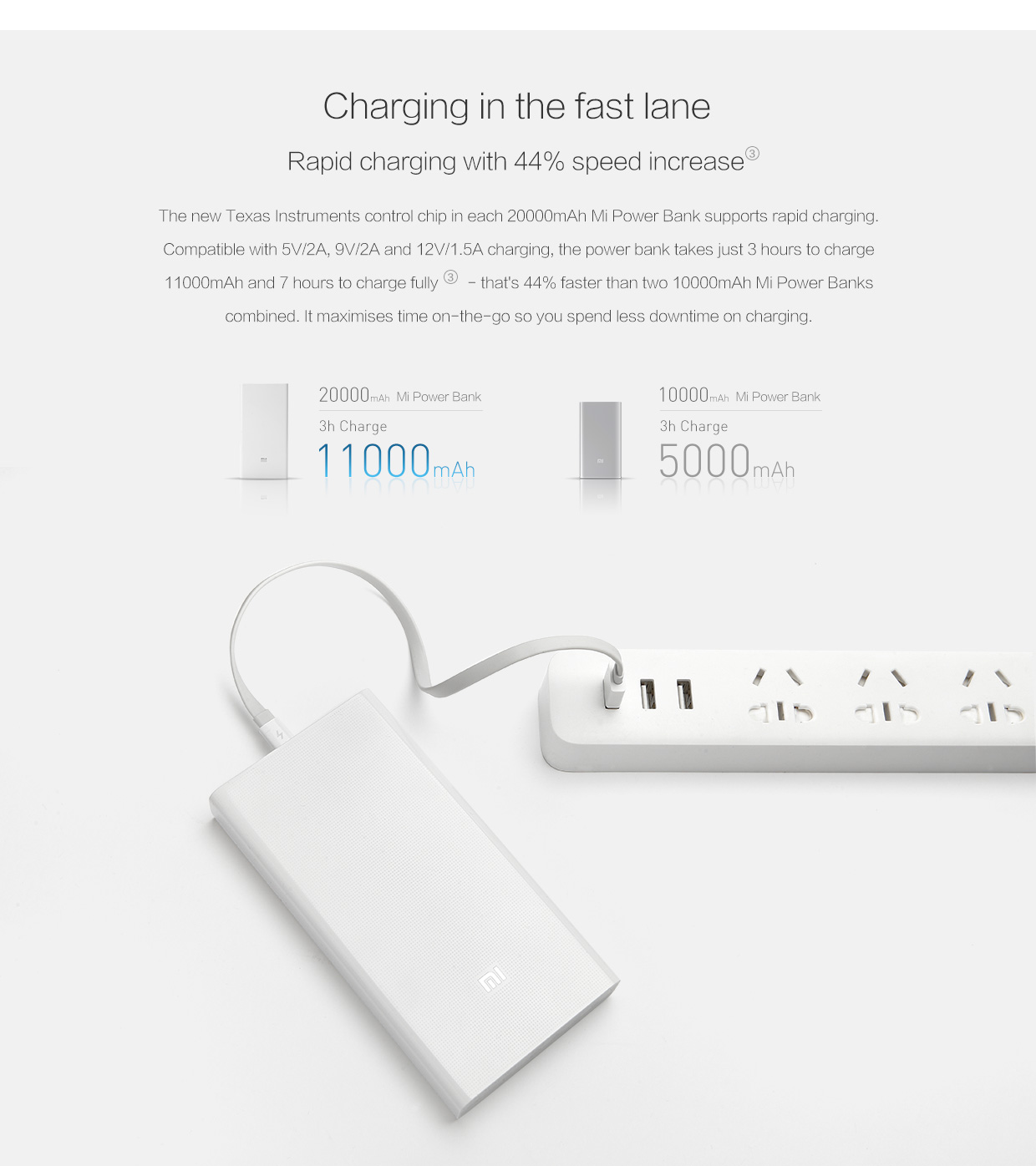 Обзор опубликован в соответствии с п.18 Правил сайта.
Обзор опубликован в соответствии с п.18 Правил сайта.
Xiaomi 70mai Dash Cam. Руководство пользователя. Английский.
Установка
1. Электростатическая наклейка
Очистите лобовое стекло и наклейте электростатическую наклейку на рекомендованное место, как показано на рисунке ниже. Убедитесь, что вы удалили пузырьки воздуха между наклейкой и стеклом.
2. Прикрепите крепление камеры к лобовому стеклу.
Снимите защитную крышку с крепления и приклейте основание крепления к центру электростатической наклейки.Убедитесь, что корпус видеорегистратора параллелен земле.
Нажмите на крепление, чтобы плотно прикрепить его к электростатической наклейке.
3. Подключите USB-кабель к розетке прикуривателя
Совместите кабель с верхним краем лобового стекла и закрепите его вдоль стороны пассажира и перчаточного ящика, как показано ниже. Подключите кабель к адаптеру питания и вставьте адаптер в гнездо прикуривателя.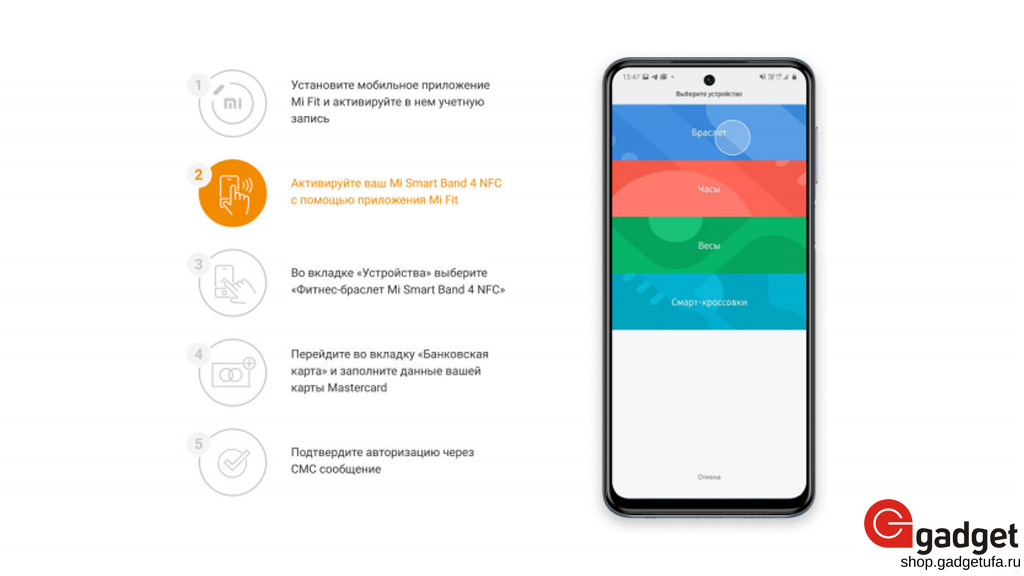
Гнездо прикуривателя может быть расположено в вашем автомобиле по-другому.Изображение предоставлено только для справки.
Голосовое управление
Видеорегистратор 70mai поддерживает голосовое управление. Когда видеорегистратор работает, вы можете управлять им с помощью следующих голосовых команд:
• Сделать снимок : Сделать снимок.
• Запись видео : Запишите аварийный видеоклип и сохраните отдельно в папку событий
• Запись без звука : Остановите запись звука, видео записывается без звука.
• Запись со звуком : начало записи звука, включая звук внутри автомобиля.
• Отключить Wi-Fi : выключить точку доступа Wi-Fi видеорегистратора.
• Включите Wi-Fi : Включите точку доступа Wi-Fi видеорегистратора.
В следующей ситуации голосовое управление не работает:
• Приложение 70mai видеорегистратор обращается к устройству;
• Индикатор мигает.
Активируйте видеорегистратор при первом использовании
Включите видеорегистратор
Когда видеорегистратор загружается в первый раз, вы слышите голосовую подсказку «70mai загружается, пожалуйста, активируйте устройство, подключившись к своей сотовой. phone »В это время индикатор отображает состояние дыхания синим цветом.
phone »В это время индикатор отображает состояние дыхания синим цветом.
(Если индикатор горит синим, но постоянно горит, нажмите кнопку питания, чтобы открыть точку доступа Wi-Fi видеорегистратора.)
Используйте приложение для подключения к видеорегистратору
1. Откройте приложение 70mai для видеорегистратора, подпишите в вашей учетной записи.
2. На домашней странице приложения нажмите «Добавить новую видеорегистратор» и следуйте инструкциям по установке подключения к видеорегистратору. Пароль видеорегистратора по умолчанию — 12345678.
3. Когда вы услышите запрос «Нажмите кнопку питания для авторизации», нажмите кнопку питания, чтобы принять запрос на подключение от вашего мобильного телефона.
4. При первом подключении к видеорегистратору в приложении вы увидите новую ориентацию пользователя. Пожалуйста, прочтите его внимательно, чтобы узнать основные навыки использования видеорегистратора, а также отрегулировать угол наклона видеорегистратора.
Функции приложения
ГЛАВНАЯ СТРАНИЦА
1. Список устройств
Если вы не добавляли видеорегистратор, список устройств будет пустым. Нажмите кнопку «Добавить» или значок «+» справа от заголовка, чтобы добавить новый видеорегистратор.
Если вы добавили видеорегистратор, щелкните изображение устройства, чтобы перейти на страницу подключаемого модуля видеорегистратора.
Если в вашем списке устройств несколько видеорегистраторов, вы можете выбрать другое устройство, сдвинув изображение устройства.
2. Проверьте обновление микропрограммы
Если доступна новая микропрограмма, на кнопке «Обновление микропрограммы» внизу главной страницы появится красная точка.
Нажмите «Обновление прошивки», чтобы проверить обновление прошивки. Если есть новая прошивка, нажмите «Загрузить», чтобы загрузить пакет обновлений на свой мобильный телефон.После загрузки пакета обновления вам необходимо перейти на страницу подключаемого модуля видеорегистратора, чтобы отправить пакет на свое устройство.
Если ваше устройство обновлено до последней версии, вы можете удалить пакет обновления, щелкнув значок «удалить» в заголовке страницы обновления прошивки.
DASH CAM PLUG-IN
Перед тем, как перейти на страницу плагина, вы должны подключить свой мобильный телефон к точке доступа Wi-Fi видеорегистратора. Когда вы выйдете со страницы плагина, соединение будет автоматически прервано.
1. Предварительный просмотр
Получите предварительный просмотр в реальном времени с видеорегистратора. Вы можете переключиться на полноразмерный предварительный просмотр, щелкнув значок «увеличить» в правом нижнем углу предварительного просмотра.
2. Сделать фото
Нажмите кнопку «Сделать фото», чтобы сделать снимок. Когда вы слышите звук срабатывания затвора и голосовую подсказку «Фотография сохранена», фотография была сделана и сохранена в обоих альбомах видеорегистратора и мобильного телефона.
3. Просмотр альбома видеорегистратора
На странице плагина видеорегистратора щелкните значок «Альбом», чтобы войти в альбом устройства. Вы можете найти видео и фотографии, сохраненные на TF-карте.
Вы можете найти видео и фотографии, сохраненные на TF-карте.
В альбоме устройства есть три подпапки:
• Обычные (видео)
• Событие (видео)
• Фото
Вы можете воспроизводить или загружать видео и фотографии, когда вы входите в определенный список.
4. Измените настройки устройства
Вы можете изменить настройки устройства с помощью приложения 70mai dash cam. На странице подключаемого модуля видеорегистратора щелкните значок «Настройки устройства», чтобы перейти на страницу настроек.
Здесь вы можете изменить следующие настройки устройства:
Руководство пользователя Xiaomi Mi Smart Band 4
Xiaomi Mi Smart Band 4 — Руководство по использованию — Руководство по использованию Загрузите PDF или прочтите онлайн.
Mi Smart Band 4 Руководство пользователя
Эта версия предназначена только для личного использования и не подлежит распространению.
Внимательно прочтите это руководство перед использованием и сохраните его для использования в будущем.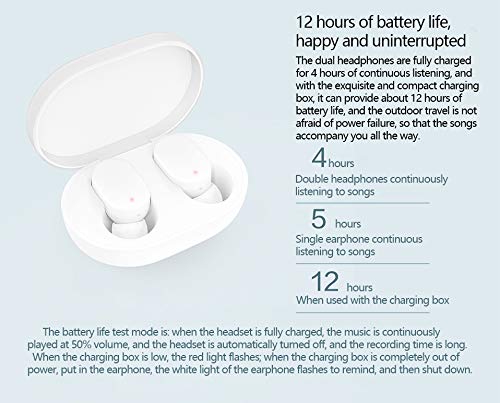
- Обзор продукта
- Установка
- Сенсорный экран
- Датчик ЧСС
- Порт для зарядки
- Touch Bu на
Кабель для зарядки браслета фитнес-трекера 1. Вставьте один конец фитнес-трекера в прорезь на передней части браслет.2. Нажмите на другой конец большим пальцем, чтобы полностью вставить фитнес-трекер в разъем.
Эта версия предназначена только для частного использования и не подлежит распространению.
03 Ношение
Удобно затяните ремешок вокруг запястья на расстоянии примерно 1 пальца от кости запястья. Примечание: слишком свободное ношение браслета может повлиять на сбор данных датчиком частоты сердечных сокращений.
04 Подключение
1. Отсканируйте QR-код, чтобы загрузить и установить последнюю версию приложения Mi Fit, или найдите его в Google Play, App Store или других сторонних магазинах приложений.
Приложение Mi Fit QR-код (Android 4.4 и iOS 9.0 или выше)
Новейшее Добавлено: 5200 мАч YDXJ01FM
Эта версия предназначена только для частного использования и не должна распространяться.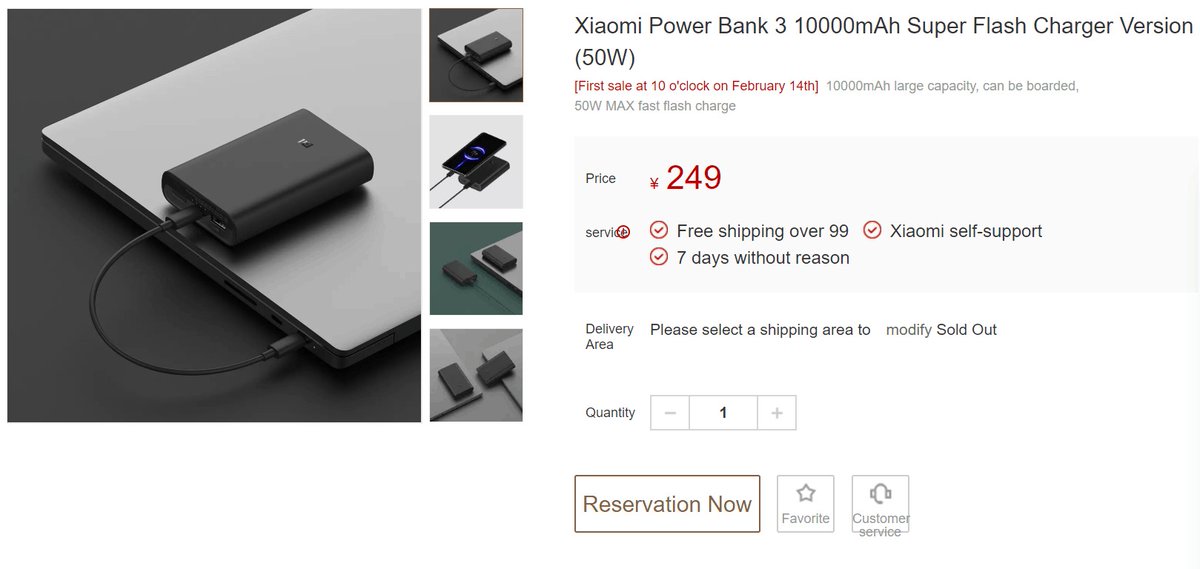
2. Откройте приложение Mi Fit, войдите в свою учетную запись и следуйте инструкциям по подключению и сопряжению браслета с устройством. Когда ваш браслет начнет вибрировать и на экране появится уведомление о сопряжении Bluetooth, коснитесь кнопки, чтобы завершить сопряжение с устройством. Примечание. Убедитесь, что на вашем телефоне включен Bluetooth.Держите телефон ближе к ремешку во время процесса сопряжения.
Проведите пальцем вправо, чтобы вернуться на предыдущую страницу.
После успешного сопряжения с устройством браслет начнет отслеживать и анализировать вашу повседневную активность и привычки сна. Коснитесь кнопки, чтобы загорелся экран. Затем вы можете провести пальцем вверх или вниз, чтобы получить доступ ко многим функциям, включая просмотр данных о вашей активности и измерение частоты пульса.
Эта версия предназначена только для частного использования и не подлежит распространению.
06 Разборка
Снимите ремешок с запястья, возьмитесь за каждый конец и потяните браслет, пока не увидите небольшой зазор между фитнес-трекером и запястьем
Теги: Руководство по использованию часов Xiaomi, Xiaomi Mi Band 4, Xiaomi Redmi 9A, Xiaomi Mi Smart Band 4, Xiaomi Smart Band, Xiaomi Mi Band
| Вспышка задней камеры | ✓ |
| Автофокус | ✓ |
| Разрешение задней камеры (числовое) | 108 МП |
| Разрешение второй задней камеры (числовое) | 12 МП |
| Разрешение третьей задней камеры (числовое) | 20 МП |
| Четвертое разрешение задней камеры (числовое) | 5 МП |
| Разрешение пятой задней камеры (числовое) | 2 МП |
| Размер пикселя задней камеры | 0.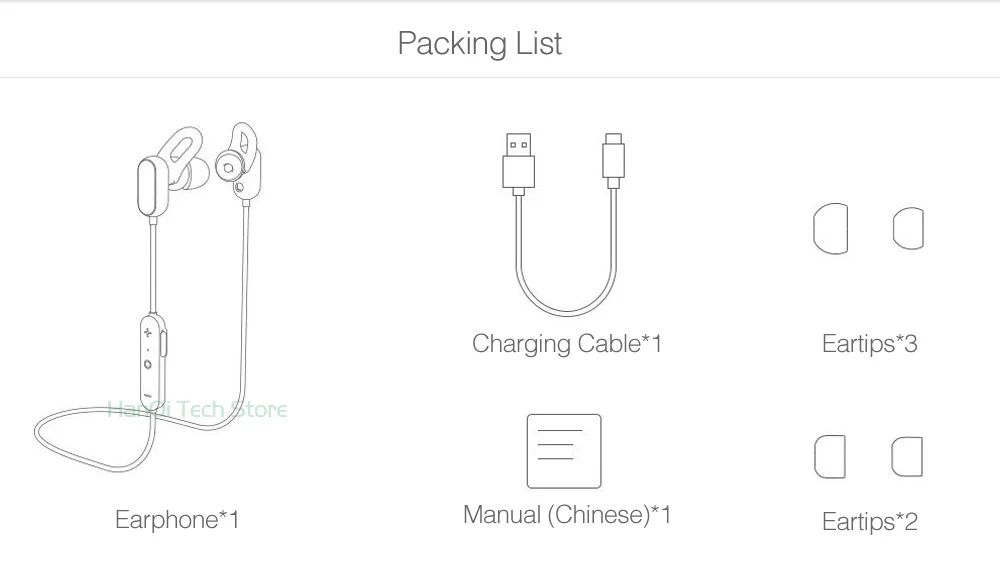 8 мкм 8 мкм |
| Размер сенсора задней камеры | 1 / 1,33 дюйма |
| Номер апертуры задней камеры | 1,69 |
| Угол обзора камеры заднего вида (FOV) | 82 ° |
| Запись видео | ✓ |
| Возможность масштабирования | ✓ |
| Стабилизатор изображения | ✓ |
| Размер пикселя второй задней камеры | 1. 4 мкм 4 мкм |
| Номер апертуры второй задней камеры | 2 |
| Оптический зум | 2 х |
| Номер апертуры третьей задней камеры | 2,2 |
| Размер пикселя третьей задней камеры | 1,12 мкм |
| Угол обзора (FOV) третьей задней камеры | 117 ° |
| Номер апертуры четвертой задней камеры | 2 |
| Тип фронтальной камеры | Одиночная камера |
| Вспышка передней камеры | — |
| Разрешение фронтальной камеры (числовое) | 32 МП |
| Цифровое увеличение | 50 х |
| Разрешение задней камеры | 12032 x 9024 пикселей |
Разрешение видеозахвата (макс. ) ) | 3840 x 2160 пикселей |
| Ночной режим | ✓ |
| Распознавание лиц | ✓ |
| Режимы записи видео | 720p, 1080p, 2160p |
| Максимальная частота кадров | 960 кадров / с |
| Разрешение при скорости захвата | 1280×720 @ 120 кадров в секунду, 1280×720 @ 240 кадров в секунду, 1280×720 @ 30 кадров в секунду, 1280×720 @ 960 кадров в секунду, 1920×1080 @ 120 кадров в секунду, 1920×1080 @ 240 кадров в секунду, 1920×1080 @ 30 кадров в секунду, 1920×1080 @ 60 кадров в секунду, 3840×2160 @ 30 кадров в секунду |
| Размер пикселя передней камеры | 1.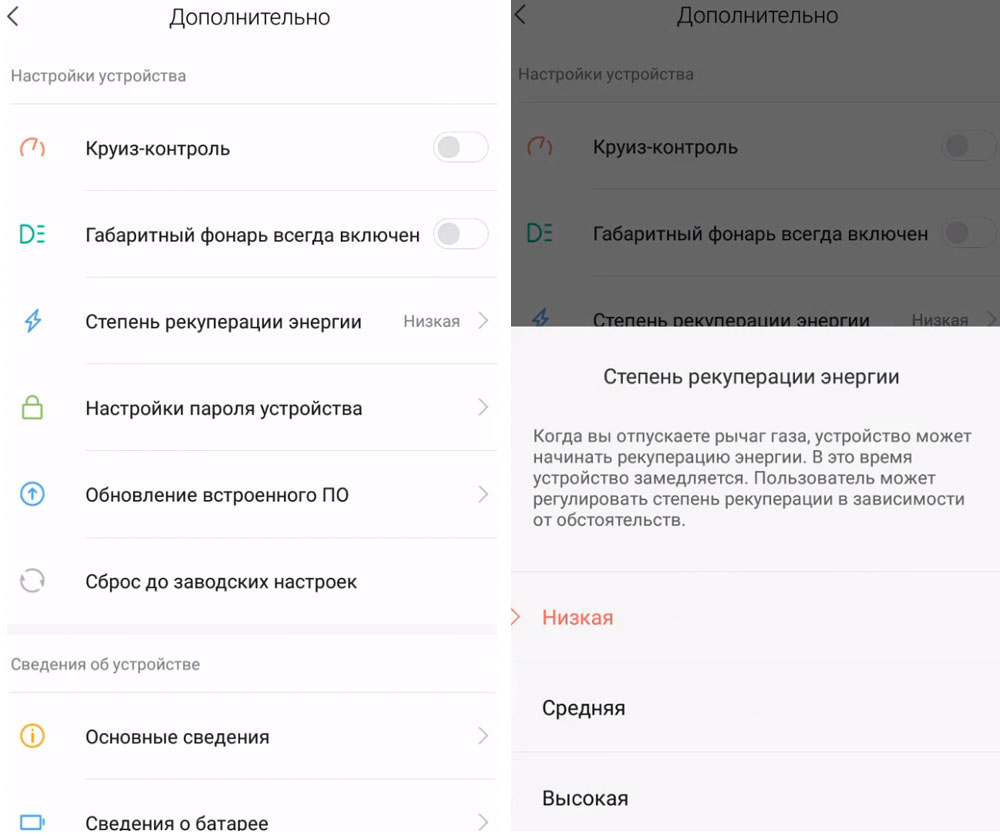 6 мкм 6 мкм |
| Номер апертуры передней камеры | 2 |
| Таймер | ✓ |
| Тип вспышки | Светодиод |
| Тип задней камеры | Пента камера |
Xiaomi Mi 9 | Руководство пользователя
На протяжении всей истории смартфонов Snapdragon ™ служил двигателем, приводящим в действие устройства всего мира.Теперь Snapdragon ™ 855 представляет собой еще один скачок вперед в производительности. Изготовленный по 7-нм техпроцессу, он является лидером рынка, и мы гордимся тем, что первыми передали его вам в руки с помощью Mi 9.
.
Xiaomi Mi 9
Скачать инструкцию по эксплуатации смартфона Xiaomi Mi 9
в формате PDF: Mi9-user-manual-EN
Заряжайте быстрее с помощью первой в мире беспроводной быстрой зарядки мощностью 20 Вт
Беспроводная зарядка, которой вы никогда раньше не видели
Дни медленной беспроводной зарядки остались в прошлом. Благодаря новым инновациям стало возможным достичь полной зарядки за 90 минут с помощью беспроводной зарядки — это даже быстрее, чем традиционная проводная зарядка мощностью 18 Вт.
Благодаря новым инновациям стало возможным достичь полной зарядки за 90 минут с помощью беспроводной зарядки — это даже быстрее, чем традиционная проводная зарядка мощностью 18 Вт.
Датчик изображения с самым высоким в мире разрешением для смартфонов
Разрешение в 4 раза выше светочувствительности в 3 раза
Что значит иметь камеру с в 4 раза большим количеством пикселей, чем у обычного 12-мегапиксельного смартфона? Это означает, что при увеличении масштаба деталей все еще достаточно для создания качественной фотографии. С большим 1.Матрица Super Pixel 4-в-1 размером 6 мкм и 1/2-дюймовая CMOS-матрица делают фотографии яркими и яркими. На самом деле камера Mi 9 делает снимки с большей детализацией, чем телевизор 4K.
Совершенно новая тройная камера AI — больше, чем просто еще один объектив
Более широкий угол и более близкий снимок
Секрет потрясающей фотографии? Три основных объектива: широкоугольный, телеобъектив и сверхширокоугольный.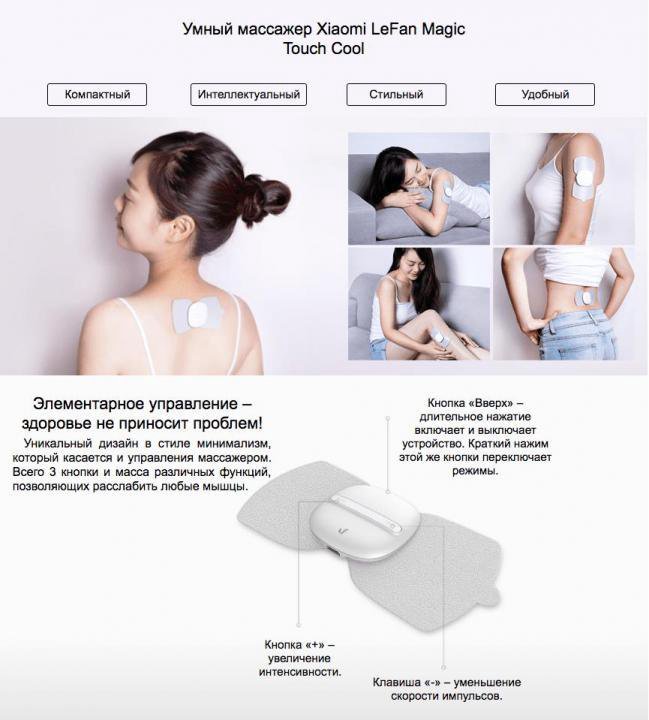 Mi 9 имеет объектив с обзором шире, чем у обычных объективов, а камера способна корректировать искажения.Он даже поддерживает макросъемку, поэтому вашему творчеству нет пределов.
Mi 9 имеет объектив с обзором шире, чем у обычных объективов, а камера способна корректировать искажения.Он даже поддерживает макросъемку, поэтому вашему творчеству нет пределов.
Съемка на Луну
Мощные режимы Ночь и Луна
Благодаря большому 1,6 мкм 4-в-1 датчику изображения Super Pixel и 1/2 ”CMOS, Mi 9 выводит ночной режим Xiaomi на новый уровень. Затем в режиме Луны увеличьте масштаб, чтобы увидеть на фотографиях лучи луны.
20-мегапиксельная селфи-камера Beautify
Фронтальная камера с портретным режимом AI
Датчик высокого разрешения 20 МП может интеллектуально объединять пиксели в один 1.Пиксель 8 мкм делает фотографии ярче при тусклом свете. Благодаря улучшенным режимам AI Beautify и AI Portrait каждое селфи становится шедевром мечты.
Голографическая цветовая схема
Не одного цвета, а смесь металлического отражения и оттенков радуги
Почувствуйте будущее с цветами, которые движутся и колеблются вместе со светом
Если вас когда-либо интересовали тайны звездного ночного неба, то вам понравится внешний вид этого телефона. Покрытие с нанометровым покрытием подчеркивает все цвета света, попадающего на телефон, создавая впечатляющее зрелище.
Покрытие с нанометровым покрытием подчеркивает все цвета света, попадающего на телефон, создавая впечатляющее зрелище.
Процессор
Флагманский процессор Qualcomm® Snapdragon ™ 855
Имя ЦП: Snapdragon ™ 855, флагманский процессор года Qualcomm
Архитектура ЦП: полностью новая архитектура Kyro 485 с 7-нм техпроцессом
Частота ЦП: Восьмиядерный процессор, до 2,84 ГГц
Первый тройной дизайн Qualcomm: 1 x 2,84 ГГц супер большое ядро + 3 x 2,42 ГГц большое ядро + 4 x 1,80 ГГц малое ядро
Повышенная производительность ЦП: улучшение на 45%
Повышенная эффективность: 40%
Имя графического процессора: Adreno ™ 640
Повышенная производительность графического процессора: 20%
Повышенная эффективность: 25% +
Первый графический процессор для смартфонов с поддержкой Vulkan 1.1 графический драйвер и постобработка на уровне фильма
Увеличенное сжатие полосы пропускания, обработка теней и истинный HDR-рендеринг и отображение
Производительность версии AIE: процессор AIE 7-го поколения с в 3 раза более мощным AI
Операционная система
MIUI 10
поддерживает MI Turbo
Наш первый телефон с поддержкой оптимизации ввода-вывода при дефрагментации | Поддерживает оптимизацию скорости запуска приложений
Снижение скорости на 35% после 18 месяцев имитации использования
поддерживает GAME Turbo
Поддержка пользовательских параметров игры | Поддерживает улучшение отображения пользовательских игр | 4D Touch для шутеров
Поддерживает загрузку CPU / GPU и отображение FPS | Игровые инструменты поддерживают переключение в одно касание сетевая карта
Поддерживает улучшенную производительность игр и оптимизированный отклик на прикосновения | Поддерживает пользовательские ограничения границ | Поддерживает автоматическое отключение яркости, снимок экрана тремя пальцами и режим защиты глаз
Динамические обои и дисплей
Совершенно новый многоцветный дисплей Always-On Display * | Поддерживает динамическую автоматическую смену обоев по местному времени
Теперь поддерживает темный режим
Память
6 ГБ + 128 ГБ
Самый большой из доступных для Mi 9
RAM: 6 ГБ LPDDR4x 2133 МГц, двухканальный
ROM: 64 ГБ / 128 ГБ UFS2. 1 флэш-память
1 флэш-память
* Фактическая свободная память и объем могут отличаться в зависимости от различных факторов. Поскольку операционная система занимает часть ОЗУ, фактическая доступная память меньше заявленной. Поскольку в телефоне предустановлены приложения, фактический объем памяти меньше заявленного.
Дисплей
6,39 ″ полноэкранный дисплей Samsung AMOLED *
Разрешение: 2340 x 1080 FHD + 403 PPI
Яркость: 600 нит (HBM) / 430 нит (тип.)
Высокая контрастность: 60000: 1 (мин) | Цветовая гамма: NTSC 103.8% (тип.)
Стандартный режим | Режим солнечного света 2.0 | Ночной режим | Регулировка цветовой температуры | Регулируемый 256 рангов Режим чтения
Стекло Corning® Gorilla® Glass 6
Защитное покрытие от масел и отпечатков пальцев
Поддерживает дисплей HDR
* Телефоны Xiaomi имеют изогнутый дизайн с изящно закругленными углами. При измерении прямоугольника, образованного из самых дальних концов каждого угла, длина диагонали экрана составляет 6,39 дюйма (фактическая область отображения может быть немного меньше). Термин «полноэкранный дисплей» указывает на то, что у телефона высокое соотношение экрана к корпусу по сравнению с традиционными телефонами Xiaomi.Соотношение экрана к корпусу 90,7% было получено по лабораторным данным Xiaomi. Методы измерения могут отличаться в зависимости от отрасли, и результаты могут отличаться.
Термин «полноэкранный дисплей» указывает на то, что у телефона высокое соотношение экрана к корпусу по сравнению с традиционными телефонами Xiaomi.Соотношение экрана к корпусу 90,7% было получено по лабораторным данным Xiaomi. Методы измерения могут отличаться в зависимости от отрасли, и результаты могут отличаться.
Основная камера
Сверхширокоугольная тройная камера Sony 48MP с ИИ
Оценка фотографий DxO высшего уровня
Основная камера 48 МП с Sony IMX586 0,8 мкм ƒ / 1,75 диафрагмой
Поддерживает HD-видео
Телеобъектив 12 МП с диафрагмой 1,0 мкм ƒ / 2,2
Поддерживает макросъемку
Сверхширокоугольный объектив 16 МП с 1.0 мкм ƒ / 2,2 диафрагмы
Поддерживает широкоугольную фотографию
Зум: Тройной зум камеры с 2-кратным оптическим увеличением и 10-кратным цифровым увеличением
Фокус: лазерная фокусировка | Фокус обнаружения фазы | Фокус обнаружения контраста
Разрешение фото: до 8000 × 6000 пикселей *
Разрешение видео: до 3840 × 2160 пикселей *
Функции фотосъемки задней камерой
48MP HD | Умный сверхширокоугольный режим | Ультра режим ночного пейзажа | Портретный режим размытия фона | Панорамный режим | Профессиональный режим | Фото таймер | Отображение уровня | Пакетный режим | Распознавание лиц | HDR | Однотональная двойная вспышка | Динамические фото | AI Beautify | Коррекция сверхширокоугольного краевого искажения | Групповая коррекция лица по фото | Пользовательский водяной знак | Полный портретный режим | Регулировка размытия фона в портретном режиме | Обнаружение сцены AI на задней камере (30 распознаваемых тегов) | Блик объектива AI | AI Студийное освещение | Фотографии высокого разрешения AI | Режим Луны *
Характеристики видео задней камеры
замедленное видео со скоростью 960 кадров в секунду | 960 кадров в секунду Интеллектуальное сопряжение звука | Короткие видеоролики (регулировка скорости, бьюти-фильтры и популярная музыка) | Видео с задней камеры Beautify | Стабилизация видео | Быстрое движение | Отслеживание движения *
| Запись 4K | 60/30 кадров / с |
| Запись 1080p | 60/30 кадров / с |
| Запись 720p | 30 кадров в секунду |
| Замедленная запись 1080p | 120/240/960 кадров / с |
| Замедленная запись 720p | 120/240/960 кадров / с |
* «Третий лучший результат DxO-фотографий в мире» относится к DxOMark-фотографиям для смартфонов. Для получения дополнительной информации см. Https://www.dxomark.com; Телефоны, продаваемые начальными партиями, могут не включать отслеживание движения или режим лунного света, который будет добавлен позже через обновление OTA. Обновления могут выполняться с разной скоростью; Пожалуйста, посетите официальный сайт MIUI (en.miui.com) для получения информации о будущих выпусках.
Для получения дополнительной информации см. Https://www.dxomark.com; Телефоны, продаваемые начальными партиями, могут не включать отслеживание движения или режим лунного света, который будет добавлен позже через обновление OTA. Обновления могут выполняться с разной скоростью; Пожалуйста, посетите официальный сайт MIUI (en.miui.com) для получения информации о будущих выпусках.
Передняя камера
Фронтальная камера 20 МП
Фронтальная камера 20 МП с диафрагмой 0,9 мкм ƒ / 2,0
Функции фотосъемки на переднюю камеру
Фронтальная камера HDR | Коррекция яркости дисплея передней камеры | Селфи-таймер | Распознавание лиц | Волшебное зеркало | Распознавание возраста
Подсветка для глаз | AI Beautify | Настройка функции AI | AI макияж | Портретный режим AI | Обнаружение сцены AI | Студийное освещение AI | Блик объектива AI
Характеристики видео фронтальной камеры
Короткие видеоролики (регулировка скорости, бьюти-фильтры и популярная музыка) | Передняя камера видео Beautify
| Запись 1080p | 30 кадров в секунду |
| Запись 720p | 30 кадров в секунду |
Разблокировка по отпечатку пальца
Улучшенный экранный датчик отпечатков пальцев
Зарядка и аккумулятор
3300 мАч (тип.
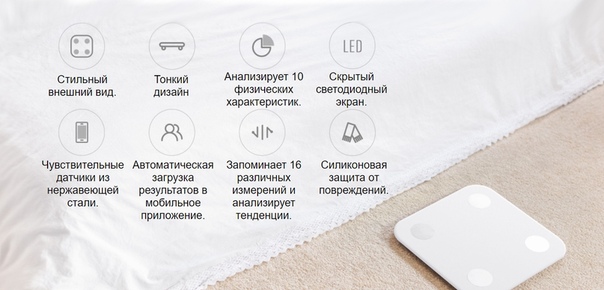 ) / 3200 мАч (мин)
) / 3200 мАч (мин)
Встроенная аккумуляторная батарея
Порт реверсивного разъема USB Type-C
Сертифицированная TÜV Rheinland система безопасной быстрой зарядки
Первая в мире беспроводная зарядка мощностью 20 Вт
Стандарт беспроводной зарядки WPC Ци средней мощности Сертификат EPP
Поддерживает быструю проводную зарядку мощностью 27 Вт
Поддерживает QC4.0 протокол быстрой зарядки
Включает зарядное устройство на 18 Вт
* Телефон поддерживает протоколы зарядки QC4 +. Зарядное устройство QC3.0 на 18 Вт входит в комплект поставки телефона.
Сеть и подключение
Поддерживает использование двух SIM-карт разных операторов связи;
обе карты могут одновременно подключаться к сети 4G①
слотов для двух нано-SIM; любую карту можно установить в качестве основной карты
Поддерживает 4G + / 4G / 3G / 2G
Поддерживает звонки VoLTE HD с двумя SIM-картами
Примечание ①: Две SIM-карты 4G требуют поддержки услуг местного оператора связи и могут быть доступны не во всех регионах.
Примечание ②: Только определенные регионы и операторы связи поддерживают VoLTE.
Поддерживаемые сетевые диапазоны
4G: LTE FDD: B1 / 2/3/4/5/7/8/12/20/28
LTE TDD: B38 / B39 / B40
3G: WCDMA: B1 / B2 / B4 / B5 / B8
TDSCDMA : B34 / B39
CDMA EVDO BC0
2G: GSM: B2 / B3 / B5 / B8
CDMA 1X: BC0
Поддерживает 4 × 4 MIMO | ХПУП | HO RxD
Беспроводная сеть
Поддерживает протоколы: 802.11a / b / g / n / ac
Поддерживает 2.4G Wi-Fi / 5G Wi-Fi / Wi-Fi Direct / Wi-Fi Display, поддерживает WPA3
Поддерживает технологию Wi-Fi 2 × 2 MIMO, поддерживает MU-MIMO
Поддерживает Bluetooth 5.0, Qualcomm TrueWireless ™ Stereo Plus
Поддержка звуковых частот AAC / LDAC / aptX / aptX-HD
Размеры
Высота: 157,5 мм
Ширина: 74,67 мм
Толщина: 7,61 мм
Вес: 173 г
Навигация и позиционирование
Двухчастотный GPS
Одновременно принимает сигналы GPS с частотой L1 / L5
Системы позиционирования:
GPS: L1 + L5 | Галилей: E1 + E5a | ГЛОНАСС: L1 | Beidou: B1
Определение местоположения с помощью A-GPS | Электронный компас | Беспроводная сеть | Сеть передачи данных
Динамик
Сверхлинейный динамик
Громкий аудиовыход, усиленный Smart PA
Эквивалент 0. 9cc большой динамик
9cc большой динамик
Добавлены басовые материалы для глубокого звучания басов
Воспроизведение аудио
MP4 | M4V | MKV | XVID | WAV | AAC | MP3 | AMR | FLAC | APE
Воспроизведение видео
Поддерживает H.264, MPEG4, VC-1, VP8, VP9
Поддерживает отображение HDR при воспроизведении видеоконтента HDR10
Датчики
Ультразвуковой датчик приближения | Экранный датчик внешней освещенности | Акселерометр | Гироскоп | Электронный компас
Линейный двигатель | ИК-пульт дистанционного управления | Датчик лазерной фокусировки камеры
В комплекте
Mi 9
Простая защитная крышка
Адаптер питания
Кабель USB Type-C
Адаптивный кабель Type-C — аудио
Инструмент для извлечения SIM-карты
Руководство пользователя
Гарантийный талон
Xiaomi Smartwatch PDF Руководства пользователя
Привет! На этой странице вы можете скачать в формате PDF инструкции для смарт-часов такого бренда, как Xiaomi.
| Название | Размер файла | Ссылка для скачивания |
| Руководство пользователя Xiaomi Amazfit.pdf | 879.7kb | Загрузить |
| Руководство пользователя часов Xiaomi Huami Amazfit Watch.pdf | 571.8kb | Загрузить |
| Xiaomi Mi 2 Band Полная инструкция.pdf | 962.9kb | Загрузить |
| Xiaomi Mi Band 2 Руководство пользователя.pdf | 925.6kb | Загрузить |
| Руководство пользователя Xiaomi Mi Band Pulse.pdf | 830.6kb | Загрузить |
| Руководство пользователя Xiaomi Mi Band.pdf | 393.4kb | Загрузить |
Huami Amazfit Smartband: умный браслет от производителя Mi Band 2
Xiaomi производит огромное количество различных устройств, которые могут создавать впечатление «беспорядка»: смартфоны, портативная электроника, транспорт, ноутбуки и так далее. Чтобы избежать путаницы, некоторые устройства разделены на отдельные марки. Так случилось с Amazfit, в частности, с умными часами Pace. Производство Pace и Mi Band 2 по заказу Xiaomi осуществляется компанией Huami. Итак, последняя компания в этой цепочке представляет новый умный браслет.
Чтобы избежать путаницы, некоторые устройства разделены на отдельные марки. Так случилось с Amazfit, в частности, с умными часами Pace. Производство Pace и Mi Band 2 по заказу Xiaomi осуществляется компанией Huami. Итак, последняя компания в этой цепочке представляет новый умный браслет.
Huami Amazfit Smartband — фитнес-трекер, оснащенный, помимо стандартного для устройств его категории фотоэлектрическим датчиком сердечного ритма, датчиком ЭКГ, сценарии использования которого пока не раскрыты.
Huami Amazfit Smartband
Кроме того, браслет оснащен OLED-дисплеем с диагональю 0,42 дюйма. Как и в случае с Mi Band 2 , он нужен для отображения основной информации (количество пройденных шагов, текущее значение пульса) без помощи мобильного приложения.
Материал Amazfit Smartband — алюминий и нержавеющая сталь. Браслет защищен от попадания пыли и влаги по стандарту IP67, что означает возможность кратковременного контакта с водой, но не плавания.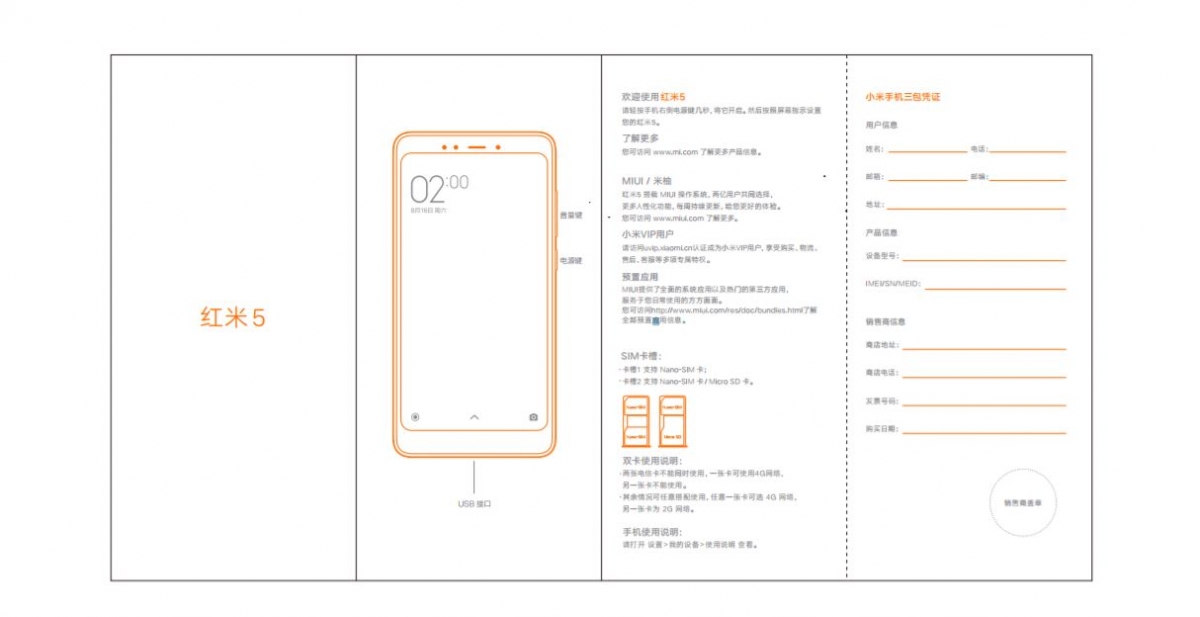
Amazfit Smartband взаимодействует с мобильным устройством через Bluetooth 4.0, а при емкости аккумулятора 95 мАч он может работать до 7 дней, что вдвое меньше, чем у Mi Band 2.
О самом интересном. Huami Amazfit Smartband будет продаваться в трех цветовых вариациях: черном, синем и розовом золоте, а цена составит неожиданно 101 доллар (699 юаней).
[PDF] Xiaomi Mi Band 4 Руководство пользователя Советы, приемы устранения неполадок
[Загрузить] Руководство пользователя Xiaomi Mi Band 4 Советы и приемы устранения неполадок
Наконец-то появился Mi Band 4 и, конечно же, руководство пользователя Xiaomi Mi Band 4, устройство является довольно спортивным носимым с функциями спорта и фитнеса.Смарт-браслет имеет фирменный вид Mi Band, минималистичный, легкий капсульный дизайн с фирменным зарядным устройством или так называемым специализированным кабелем для зарядки. у него сменный силиконовый ремешок, он полностью водонепроницаем и долговечен благодаря корпусу из поликарбоната.
Xiaomi Mi Band 4 имеет 0,95-дюймовый AMOLED-экран, это полноцветный экран, который сильно отличается от Mi Band 2 и Mi Band 3, которые являются монохромными. Экран имеет разрешение 120 x 240 пикселей, что дает смартфону четкое изображение.Он защищен закаленным стеклом 2.5D с покрытием против отпечатков пальцев. Носимое устройство, как и ожидалось, загружено спортивным и фитнес-трекером и другими функциями здоровья.
Загрузите PDF-файл Xiaomi Mi Band 4 User manual
Фитнес-трекер оснащен 3-осевым акселерометром + 3-осевым гироскопом; Датчик пульса PPG; емкостной датчик приближения, а также есть вариант с функцией NFC. Xiaomi Mi Band 4 довольно загружен мультиспортивным режимом. В нем есть бег, езда на велосипеде, ходьба и многие другие.Как и Mi Band 3, Mi Band 4 имеет уведомления о звонках и сообщениях, а также уведомления социальных приложений.
Благодаря полноцветному AMOLED-экрану теперь в Mi Band 4 можно предварительно загрузить несколько разных цветных циферблатов.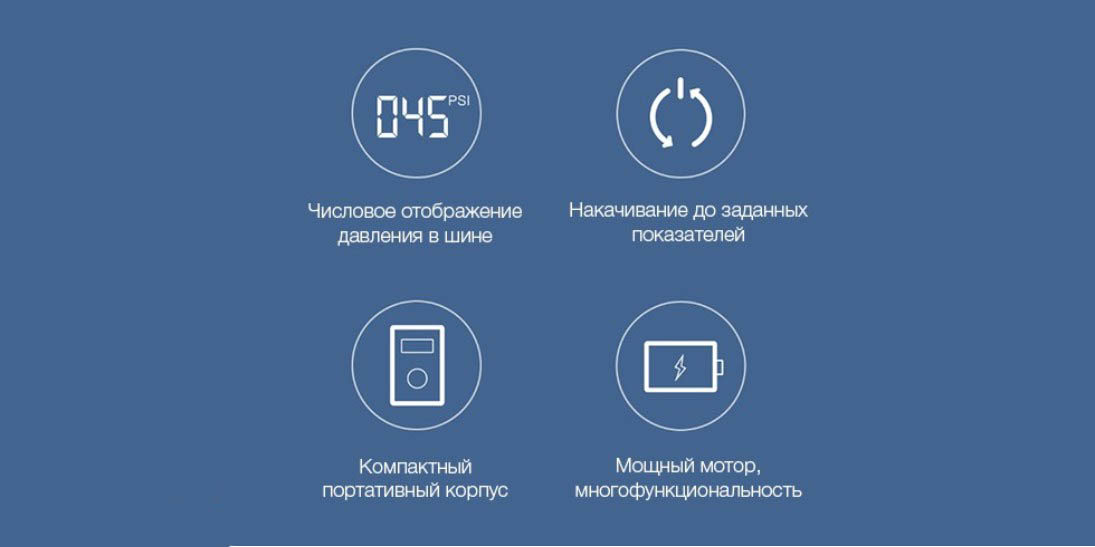 Дополнительные функции включают управление музыкой на браслете, вещание Bluetooth, отображение уровня заряда батареи и обновления OTA. Смарт-браслет также имеет режим «Не беспокоить», напоминание о сидячем положении, погоду и многое другое.
Дополнительные функции включают управление музыкой на браслете, вещание Bluetooth, отображение уровня заряда батареи и обновления OTA. Смарт-браслет также имеет режим «Не беспокоить», напоминание о сидячем положении, погоду и многое другое.
Основные характеристики:
Дисплей: AMOLED Размер экрана: 0.95 ″ Разрешение 120 x 240 RGB
Датчики: 3-осевой акселерометр + 3-осевой гироскоп; Датчик пульса PPG; Датчик приближения емкостной
Беспроводное соединение: BT5.0 BLE
Материал корпуса: Поликарбонат
Память: RAM 512 КБ ROM 16 МБ
Приложение: Mi Fit
Системные требования: Android 4.4, iOS 9.0 или выше
См. Полные спецификации здесь: https: // www.smartwatchspecifications.com/Device/xiaomi-mi-band-4-specs-review/
В любом случае, узнайте больше о своем браслете Xiaomi Mi Band 4.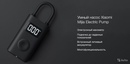 Узнайте о решении наиболее распространенных проблем, с которыми вы сталкиваетесь с Mi Band 4. Устраняйте проблемы, устраняйте неполадки и изучайте советы и рекомендации для вашего Xiaomi Mi Band 4.
Узнайте о решении наиболее распространенных проблем, с которыми вы сталкиваетесь с Mi Band 4. Устраняйте проблемы, устраняйте неполадки и изучайте советы и рекомендации для вашего Xiaomi Mi Band 4.
Загрузите руководство пользователя здесь, это 8-страничное руководство пользователя в формате PDF .
Включены следующие темы:
- Обзор продукта
- Установка
- Ношение
- Подключение
- Использование
- Разборка
- Зарядка
- Меры предосторожности
- Технические характеристики
- Информация об утилизации и переработке
- Сертификаты и утверждения безопасности
Подключение и сопряжение
Вот некоторые инструкции о том, как подключить Mi Band 4 к смартфону после загрузки приложения Mi Fit с помощью QR-кода.
- Необходимо открыть приложение Mi Fit (доступно для платформ Android и iOS).
 Следуйте инструкциям, которые будут предложены для подключения и сопряжения ремешка с вашим ремешком Mi 4. При сопряжении ремешок начнет вибрировать, на экране появится уведомление о сопряжении Bluetooth, нажмите кнопку, чтобы принять сопряжение.
Следуйте инструкциям, которые будут предложены для подключения и сопряжения ремешка с вашим ремешком Mi 4. При сопряжении ремешок начнет вибрировать, на экране появится уведомление о сопряжении Bluetooth, нажмите кнопку, чтобы принять сопряжение.
Во время процесса сопряжения убедитесь, что браслет находится ближе к вашему смартфону и включен Bluetooth.
После успешного сопряжения Xiaomi Mi Band 4 начнет отслеживать и анализировать вашу повседневную деятельность и привычки сна.Коснитесь кнопки, чтобы загорелся экран. Чтобы получить доступ к функциям браслета, проведите пальцем вверх и вниз, чтобы получить доступ к меню и функциям, включая просмотр данных о вашей активности и измерение частоты пульса.
Мини-инструкции A2
30 июля 2012 г. · Внизу находятся входные параметры A2: один мини-аудиоразъем 3,5 мм и пара входов типа RCA. Также имеется зеркальный набор аудиовыходов, которые важны, если вы … Mini, Compact 4443 160 20432 50 Гц 60 Гц 220 В 240 В для помещений 0,8 м GLOW WIRE.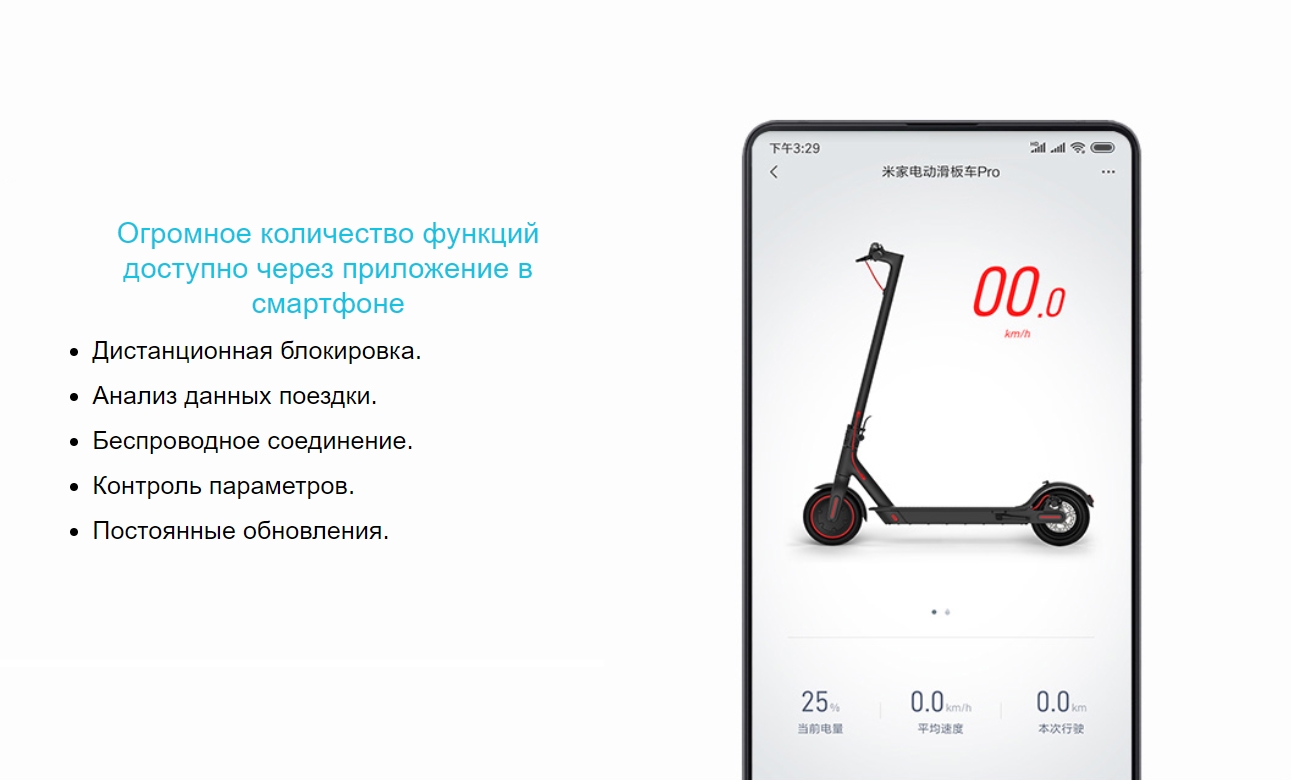 .. Инструкции по замене аксессуаров рефлектора и фиксированного корпуса 3 Вставьте новый отражатель … Поставщики на Alibaba.com выставили на продажу 2281 машину для ламинирования продукции a2, из которых на ламинатор приходится 17%, на ламинаторы — 8%, и -прессовое оборудование составляет 1%. Вам доступны самые разные машины для ламинирования А2, например А3. Вы научитесь задавать простые вопросы в устной и письменной речи и давать инструкции. Вы развиваете свои базовые навыки грамматики и увеличиваете словарный запас.80 уроков / 4 недели: ÖSD Zertifikat A1: A2: A2.1 A2.2: Вы учитесь адекватно выражать себя в знакомых повседневных ситуациях, а также читать и понимать простые тексты. 80 уроков …
.. Инструкции по замене аксессуаров рефлектора и фиксированного корпуса 3 Вставьте новый отражатель … Поставщики на Alibaba.com выставили на продажу 2281 машину для ламинирования продукции a2, из которых на ламинатор приходится 17%, на ламинаторы — 8%, и -прессовое оборудование составляет 1%. Вам доступны самые разные машины для ламинирования А2, например А3. Вы научитесь задавать простые вопросы в устной и письменной речи и давать инструкции. Вы развиваете свои базовые навыки грамматики и увеличиваете словарный запас.80 уроков / 4 недели: ÖSD Zertifikat A1: A2: A2.1 A2.2: Вы учитесь адекватно выражать себя в знакомых повседневных ситуациях, а также читать и понимать простые тексты. 80 уроков …
План урока английского языка для уровня ниже среднего — Фразовые глаголы — Работа и повседневные занятия Урок EFL / ESL уровня A2: краткие (сокращенные) формы; Разговор о себе: хобби и интересы Предлоги места для начинающих. План урока английского языка (A1) Rabbit Air MinusA2 — это очиститель воздуха с 6-ступенчатой системой фильтрации воздуха, которая хорошо работает в помещениях площадью до 700 квадратных футов. MITSUBISHI MR-J3ENCBL10M-A2-L Каталог / Руководство / Инструкции / Загрузка программного обеспечения. … Модуль MelsecNet / Mini. ПЛК серии R.
MITSUBISHI MR-J3ENCBL10M-A2-L Каталог / Руководство / Инструкции / Загрузка программного обеспечения. … Модуль MelsecNet / Mini. ПЛК серии R.
Samsung Galaxy A2 Core SM-A260F, SM-A260G руководство пользователя — это PDF-файл, в котором обсуждаются способы руководства для Samsung Galaxy A2 Core. В этом документе содержатся инструкции и пояснения ко всему, от настройки устройства в первый раз. для пользователей, которые до сих пор не понимали основных функций телефона. Acer Veriton X4640G BIOS R01-A2 31 загрузки.BIOS | Acer. Windows Все. 4 мая 2020 года, 04:59 мск. скачать. Acer Veriton X4640G BIOS R01-A3 33 загрузки. BIOS | Acer. Характеристики Поддержка боковых панелей с прозрачным окном ATX, Micro ATX, Mini ITX Поддержка материнской платы Радиатор Передняя панель: 120/240 мм Поддерживает высококачественные видеокарты длиной до 400 мм; Охладитель ЦП высотой до 156 мм. Порты ввода-вывода на верхней части корпуса для легкого доступа. Серия IriShield ™ включает сверхкомпактные сканеры радужной оболочки с автоматическим захватом, в комплекте с встроенным распознаванием диафрагмы и инфраструктурой безопасности на основе PKI, гарантирующей конец — полная безопасность данных.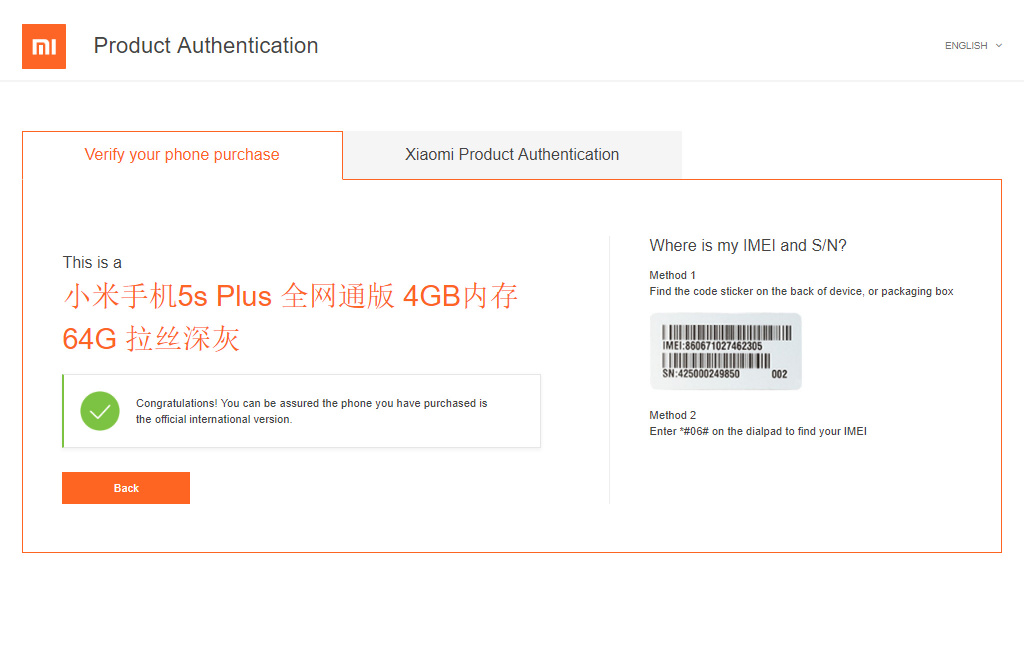 Хотите посмотреть инструкции по эксплуатации вашего MINI? Найдите руководство в формате PDF или воспользуйтесь нашим интерактивным онлайн-руководством для поиска и просмотра обучающих видео. Станьте Mini Insider. Присоединяйтесь к нашему списку рассылки, чтобы получать последние новости, обновления и многое другое. И не волнуйтесь, мы никому не передадим вашу информацию … China Kcd11-A2 Прямоугольный переключатель включения-выключения Spst 6A Mini Кулисный переключатель, Подробная информация о переключателе China Rock, Переключатель устройства от Kcd11-A2 Прямоугольный переключатель включения-выключения Spst Мини-кулисный переключатель 6A — Yueqing Xiahua Electronic Co., Ltd.
Хотите посмотреть инструкции по эксплуатации вашего MINI? Найдите руководство в формате PDF или воспользуйтесь нашим интерактивным онлайн-руководством для поиска и просмотра обучающих видео. Станьте Mini Insider. Присоединяйтесь к нашему списку рассылки, чтобы получать последние новости, обновления и многое другое. И не волнуйтесь, мы никому не передадим вашу информацию … China Kcd11-A2 Прямоугольный переключатель включения-выключения Spst 6A Mini Кулисный переключатель, Подробная информация о переключателе China Rock, Переключатель устройства от Kcd11-A2 Прямоугольный переключатель включения-выключения Spst Мини-кулисный переключатель 6A — Yueqing Xiahua Electronic Co., Ltd.
Руководство пользователя карты Power Xpert Gateway с мини-разъемом. Английский (США) 3 ноября 2019 г. 3576 kB. Инструкции по обновлению v2.3.6 и v2.3.7. Английский. 19 ноября 2015 г. 12 кБ. Power Xpert Gateway … Мини-стереоусилитель мощности с USB / SD / FM / Bluetooth — 2 x 40 Вт с AUX, CD и микрофонными входами
Съемное интерфейсное реле CR-M012DC3 от реле CR-M (миниатюрное) классифицировать. Это реле работает с номинальным управляющим напряжением 12 В постоянного тока и имеет выход 3 переключающих контакта (SPDT) с контактами, рассчитанными на 250 В / 10 А.Реле имеет встроенную синюю тестовую кнопку для ручного включения и блокировки выходных контактов. Съемное интерфейсное реле CR-M012DC3 относится к линейке реле CR-M (миниатюрное). Это реле работает с номинальным управляющим напряжением 12 В постоянного тока и имеет выход 3 переключающих контакта (SPDT) с контактами, рассчитанными на 250 В / 10 А. Реле имеет встроенную синюю тестовую кнопку для ручного включения и блокировки выходных контактов. . Ремень Vickers Sling ™, заявка на патент заявленного Vickers Combat Applications, произвела революцию в том, как мы носим автоматические винтовки.Разработано совместно с другом отрасли, экспертом и бывшим первым операционным членом SFOD-Delta Ларри Викерсом и автором Vickers Guide. Дешевые наушники и наушники Bluetooth, качественная бытовая электроника для покупки непосредственно у поставщиков из Китая: A2 Mini Bluetooth V5.
Это реле работает с номинальным управляющим напряжением 12 В постоянного тока и имеет выход 3 переключающих контакта (SPDT) с контактами, рассчитанными на 250 В / 10 А.Реле имеет встроенную синюю тестовую кнопку для ручного включения и блокировки выходных контактов. Съемное интерфейсное реле CR-M012DC3 относится к линейке реле CR-M (миниатюрное). Это реле работает с номинальным управляющим напряжением 12 В постоянного тока и имеет выход 3 переключающих контакта (SPDT) с контактами, рассчитанными на 250 В / 10 А. Реле имеет встроенную синюю тестовую кнопку для ручного включения и блокировки выходных контактов. . Ремень Vickers Sling ™, заявка на патент заявленного Vickers Combat Applications, произвела революцию в том, как мы носим автоматические винтовки.Разработано совместно с другом отрасли, экспертом и бывшим первым операционным членом SFOD-Delta Ларри Викерсом и автором Vickers Guide. Дешевые наушники и наушники Bluetooth, качественная бытовая электроника для покупки непосредственно у поставщиков из Китая: A2 Mini Bluetooth V5. 0 TWS Wireless Earphone Auto Pairing Спортивные стереонаушники с сенсорным управлением, бинауральные звонки и двойной микрофон. Бесплатная доставка по всему миру! Ограниченная по времени продажа Легкий возврат Экшн-камеры Sony созданы для занятий спортом и использования под водой. Найдите спортивные камеры и аксессуары для экшн-камер и узнайте больше о дополнительных функциях.
0 TWS Wireless Earphone Auto Pairing Спортивные стереонаушники с сенсорным управлением, бинауральные звонки и двойной микрофон. Бесплатная доставка по всему миру! Ограниченная по времени продажа Легкий возврат Экшн-камеры Sony созданы для занятий спортом и использования под водой. Найдите спортивные камеры и аксессуары для экшн-камер и узнайте больше о дополнительных функциях.
Характеристики Xiaomi Mi A2 — PhoneArena. Xiaomi Mi A2 основан на Mi 6X. Это означает, что снова представлена металлическая конструкция, а передняя панель украшена высоким 6-дюймовым дисплеем. Кроме того, Qualcomm Snapdragon 660 обеспечивает работу смартфона в сочетании с 4 ГБ и 32 ГБ / 64 ГБ памяти или 6 ГБ оперативной памяти в сочетании с 128 ГБ памяти. 1–16 из более 1000 результатов по запросу «Bluetooth Headphones Instructions» Перейти к основным результатам поиска. Доступна бесплатная доставка. Бесплатная доставка от Amazon. Все покупатели получают… Коробка для карточек A2. Интернет-сообщество художников-штамповщиков и скрапбукиров.

 Когда его принесли, мы дружно спросили ее: «Ну как?» Попробовав и некоторое время подумав, она ответила: «Вы знаете… в общем — ничего божественного».
Когда его принесли, мы дружно спросили ее: «Ну как?» Попробовав и некоторое время подумав, она ответила: «Вы знаете… в общем — ничего божественного». Следуйте инструкциям, которые будут предложены для подключения и сопряжения ремешка с вашим ремешком Mi 4. При сопряжении ремешок начнет вибрировать, на экране появится уведомление о сопряжении Bluetooth, нажмите кнопку, чтобы принять сопряжение.
Следуйте инструкциям, которые будут предложены для подключения и сопряжения ремешка с вашим ремешком Mi 4. При сопряжении ремешок начнет вибрировать, на экране появится уведомление о сопряжении Bluetooth, нажмите кнопку, чтобы принять сопряжение.